Den här guiden visar hur du ändrar RAM-frekvensen på dina GPD-enheter, inklusive GPD WIN 4 2025, GPD WIN MAX 2 2025, GPDWIN Mini 2025, GPD Pocket 4 och GPD Duo.
Observera att vissa enheter kan tillåta att du ändrar RAM-frekvensen över deras rekommenderade inställningar. Vi rekommenderar INTE att du gör detta eftersom det kan orsaka instabilitet med slumpmässiga omstarter, avstängningar och till och med mer permanenta skador.
GPD WIN 4 2025 #
Slå på GPD WIN 4 2025 och tryck på DEL-tangenten på tangentbordet tills BIOS-huvudsidan visas.
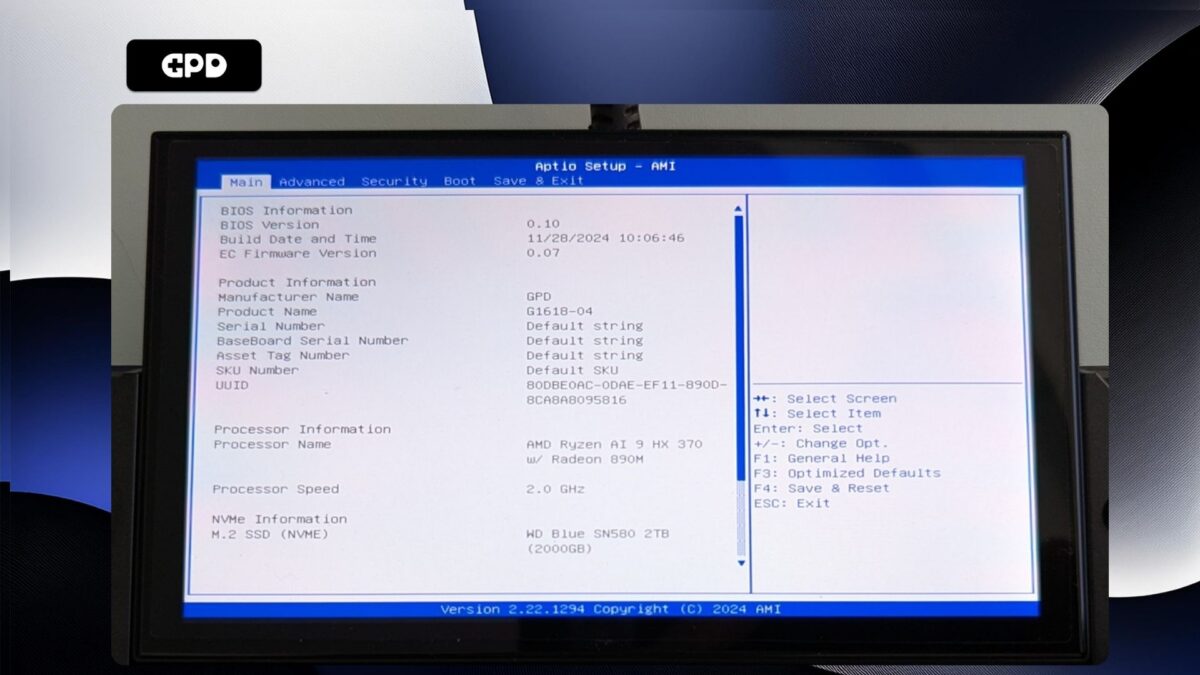
Tryck på höger piltangent för att ändra menyn till Advanced. Tryck sedan på nedåtpilknappen för att markera Memory Configuration och tryck på Enter-knappen för att välja den.

Du kommer bara att kunna välja Maximum Memory Data Clock Speed, tryck på Enter för att välja det. En meny med tillgängliga klockfrekvenser visas. Markera den klockfrekvens du vill ha och tryck på Enter för att välja den.

Tryck nu på ESC-tangenten tills du kommer tillbaka till Advanced BIOS-sidan . Tryck på höger piltangent för att gå till menyn Save & Exit (Spara och avsluta ). Markera Save & Exit och välj sedan Yes för att spara konfigurationen och avsluta BIOS.
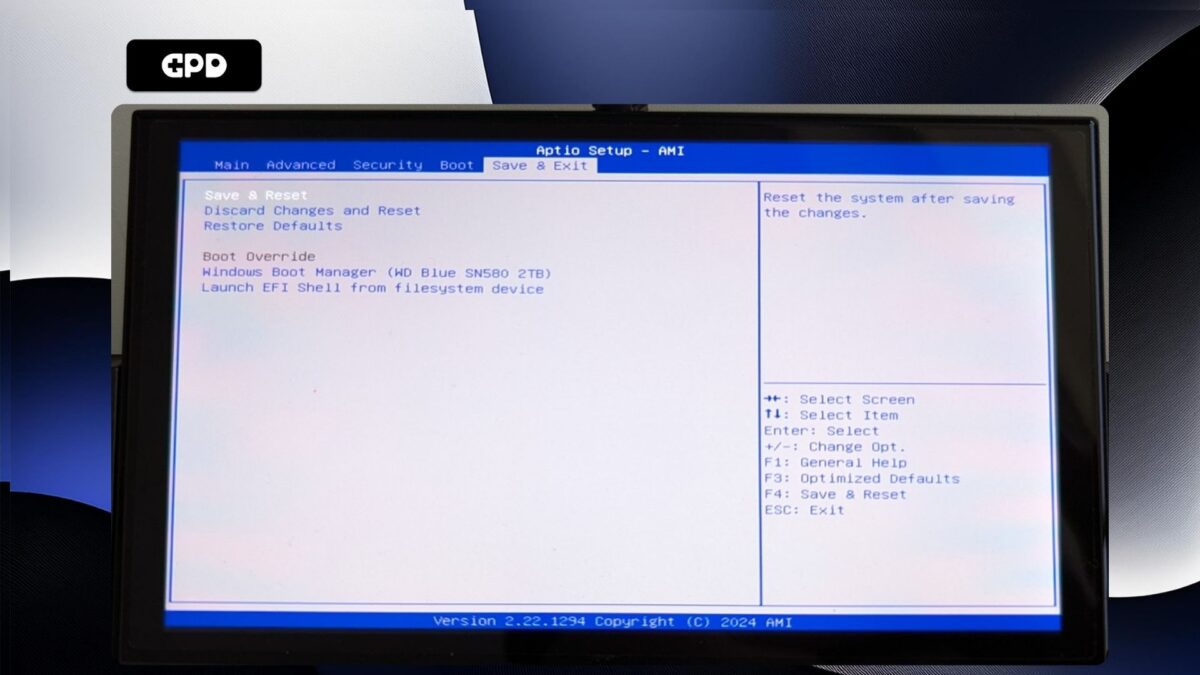
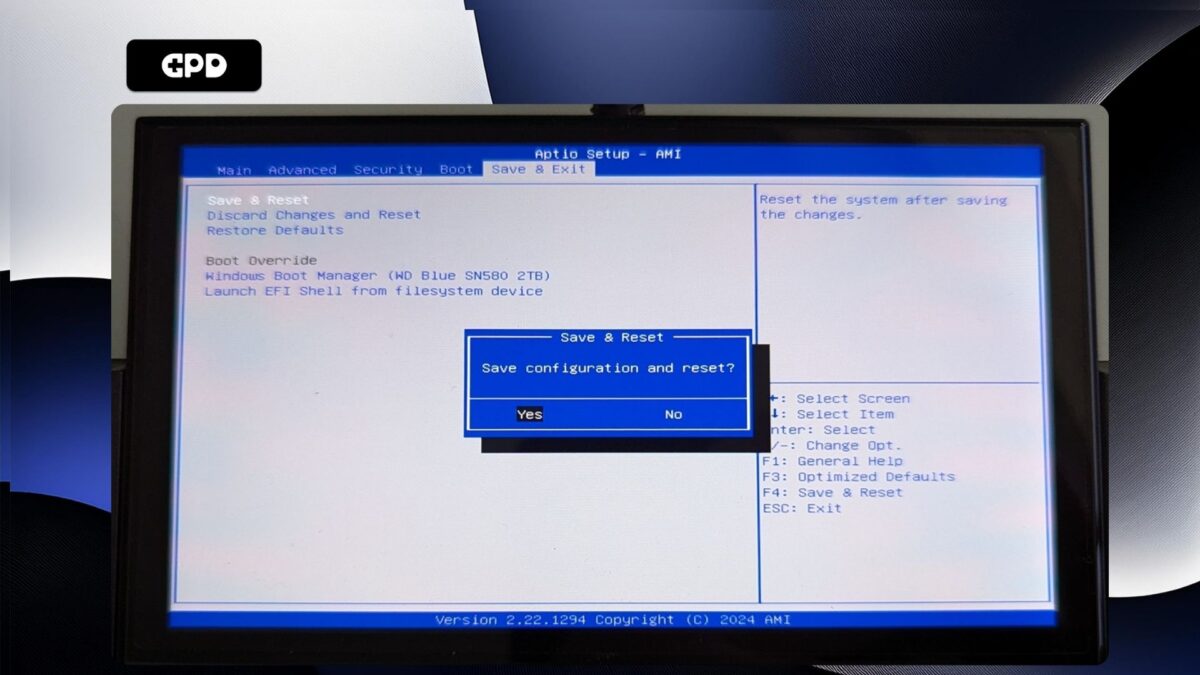
Din GPD WIN 4 2025 kommer nu att starta om. Ibland kan det ta lite längre tid att starta första gången efter att du har gjort ändringar i BIOS. Vänta en stund så kan du fortsätta använda din Pocket 4.
GPD Pocket 4 #
Slå på GPD Pocket 4 och tryck på ESC-tangenten på tangentbordet tills BIOS-huvudsidan visas.
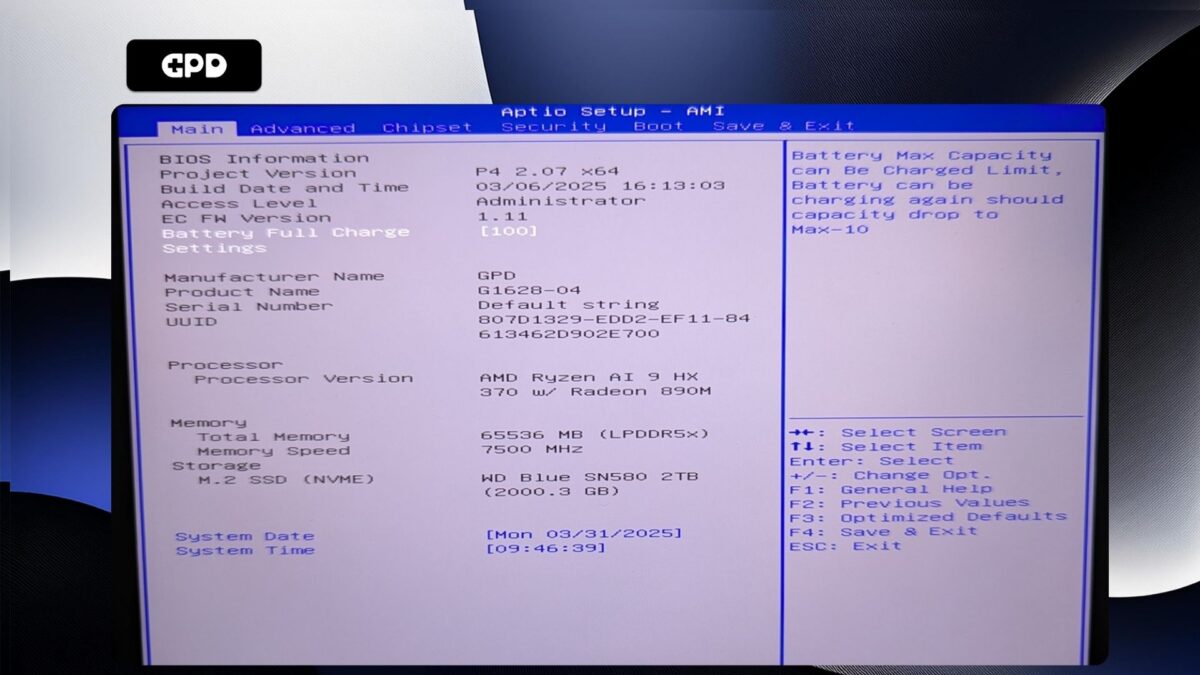
Tryck på höger piltangent för att ändra menyn till Avancerat. Tryck sedan på nedåtpilknappen för att markera AMD CBS och tryck på Enter-knappen för att välja den.
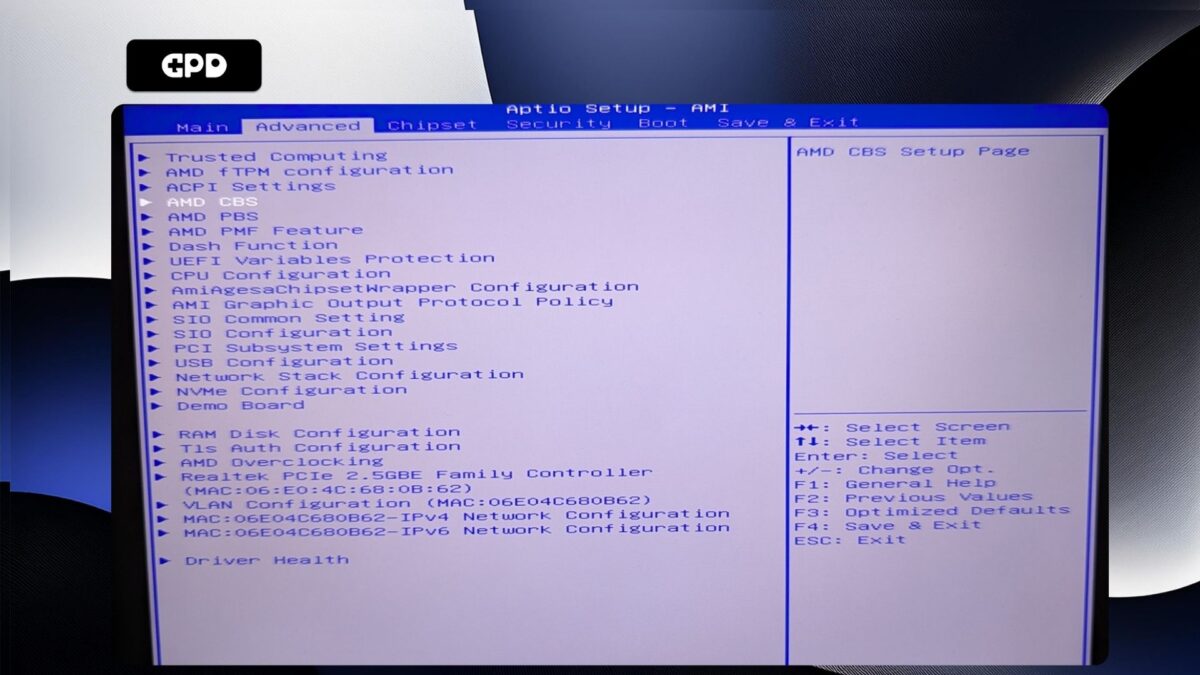
Tryck på nedåtpilen för att markera UMC Common Options och tryck på Enter för att välja det.
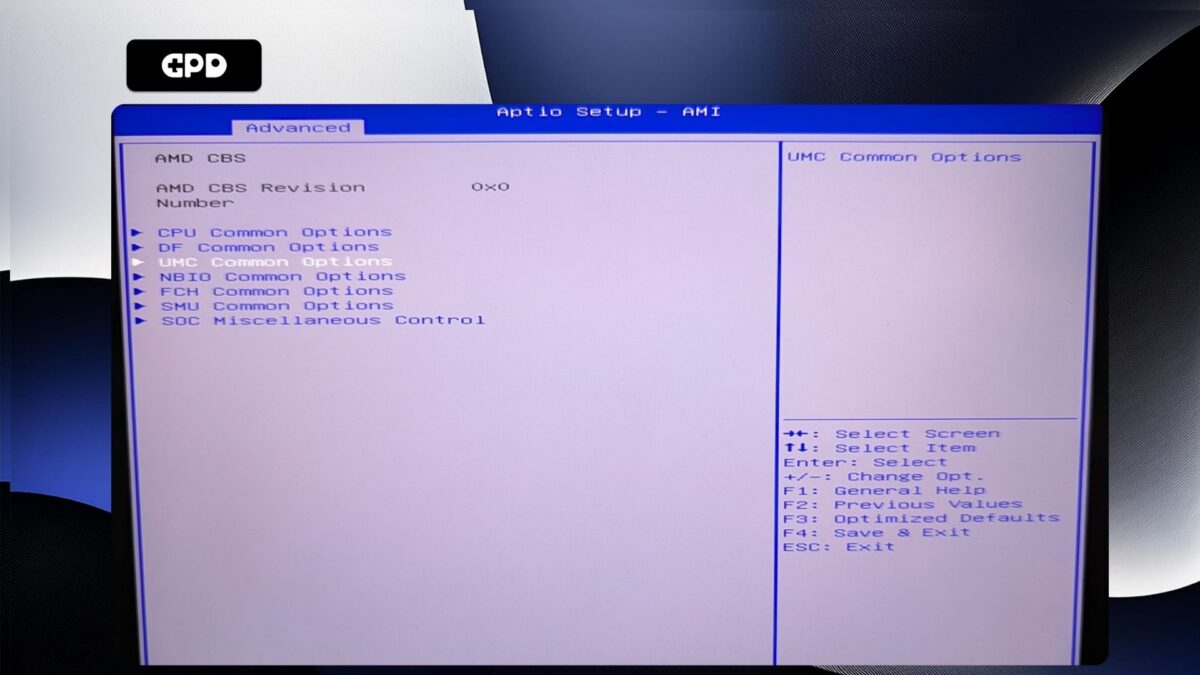
Markera LPDDR Timing Configuration och tryck på Enter för att välja den.
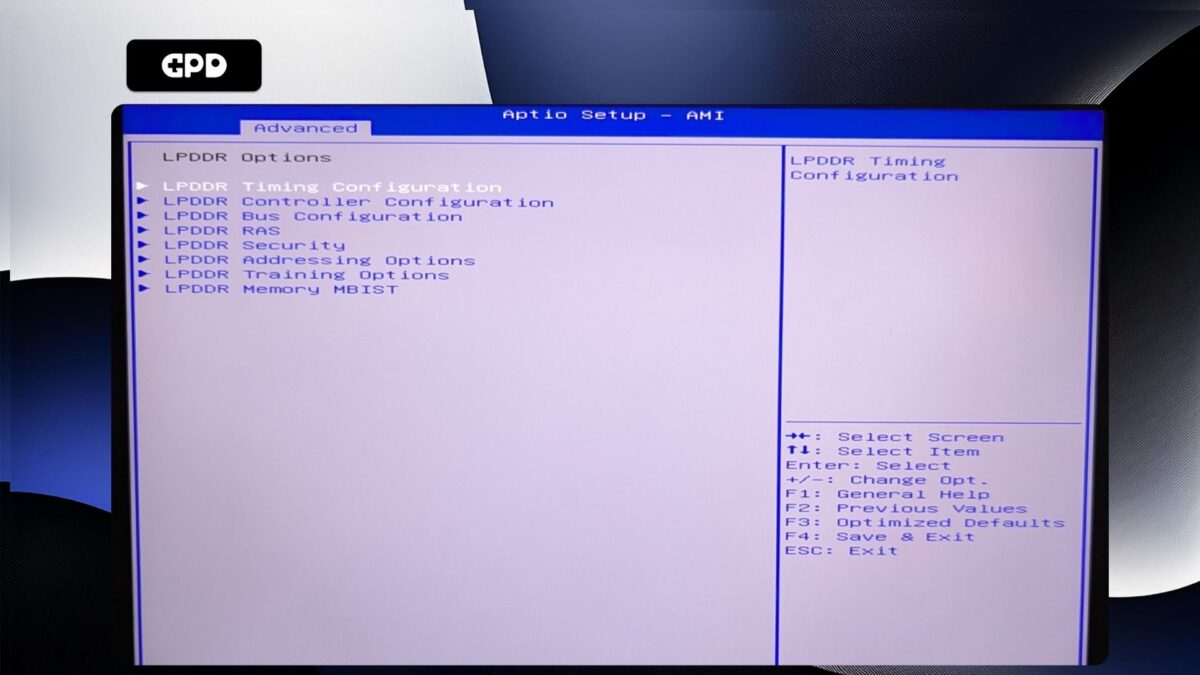
Du kommer nu att få se en varningsskärm. Läs igenom den och tryck på piltangenten nedåt för att bläddra i texten. Markera Acceptera och tryck på Enter för att välja det.
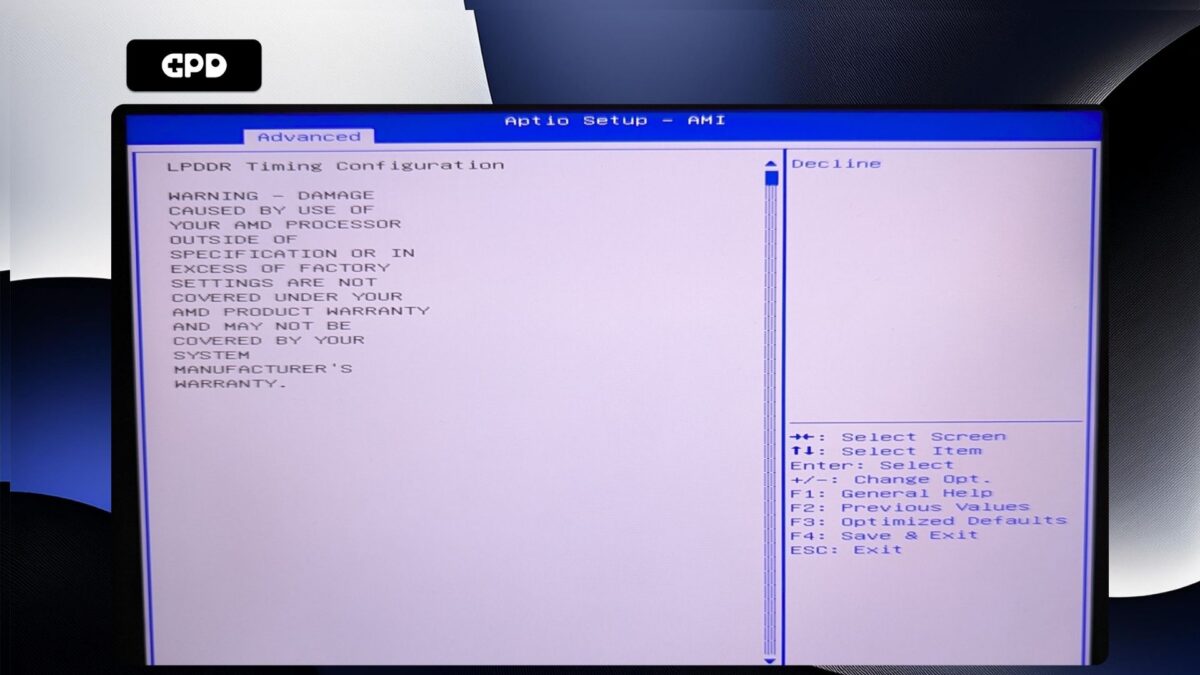
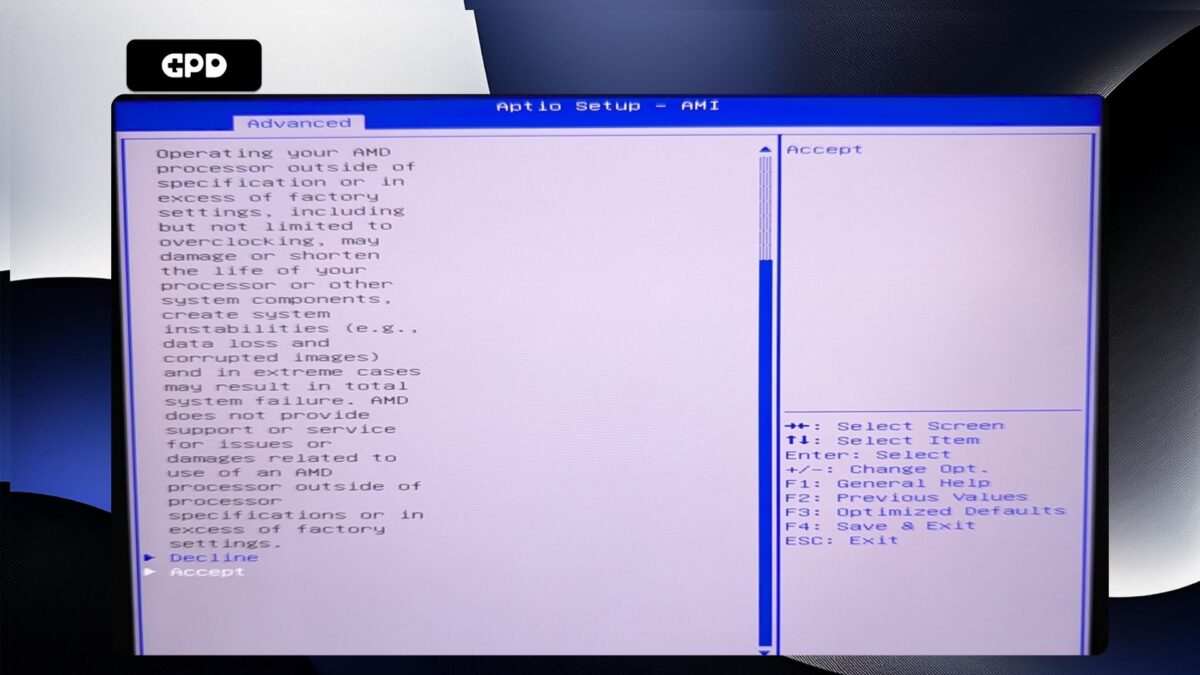
Markera Tidsinställningar för aktivt minne och tryck på Enter för att välja det. Markera sedan Enabled och tryck på Enter för att välja det.
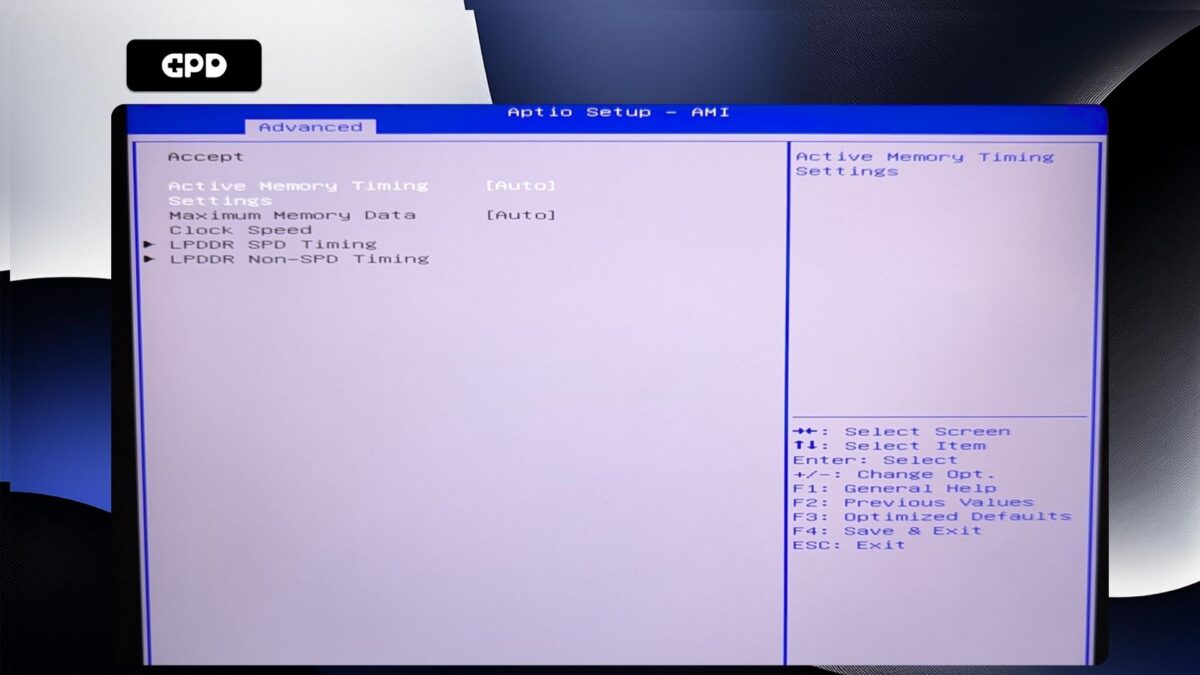
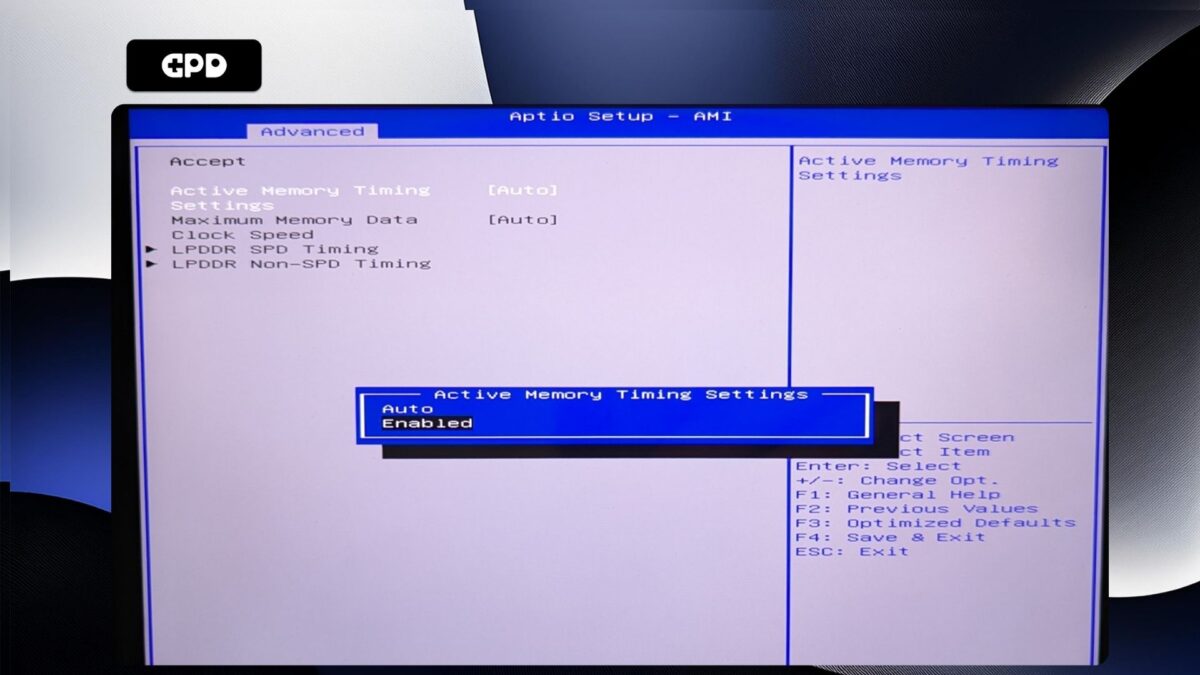
Markera Maximal minnesdataklockhastighet och tryck på Enter för att välja den.
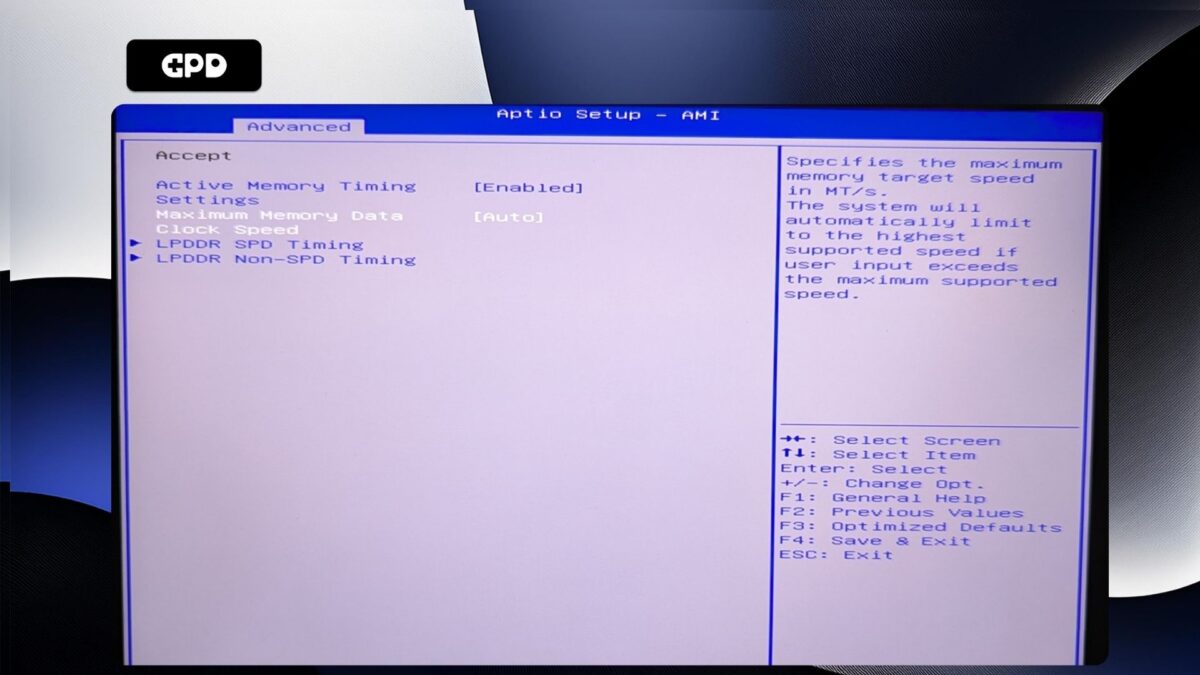
En meny med alternativ för klockhastighet visas. Markera den klockhastighet du vill ha och tryck på Enter för att välja den. Observera att du INTE ska ställa in klockhastigheten högre än 7500MT/s eftersom det orsakar instabilitet i systemet med slumpmässiga omstarter och avstängningar.
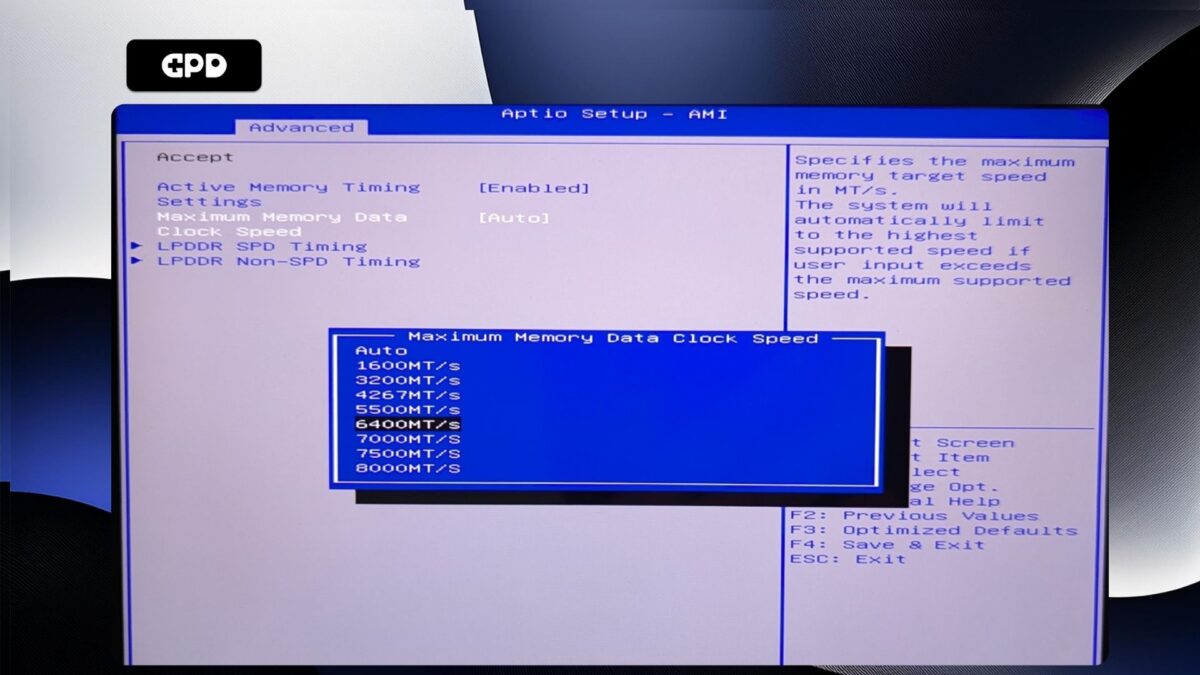
Tryck nu på ESC-tangenten tills du kommer tillbaka till Advanced BIOS-sidan . Tryck på höger piltangent för att gå till menyn Save & Exit (Spara och avsluta ). Markera Save & Exit och välj sedan Yes för att spara konfigurationen och avsluta BIOS.
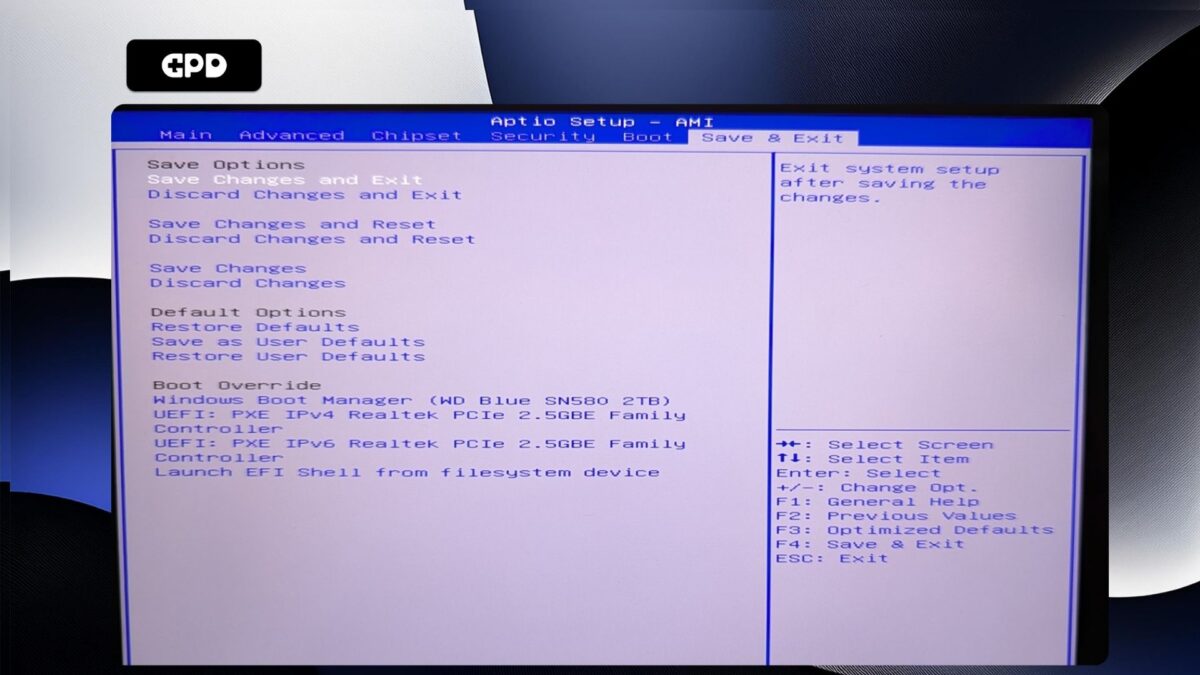
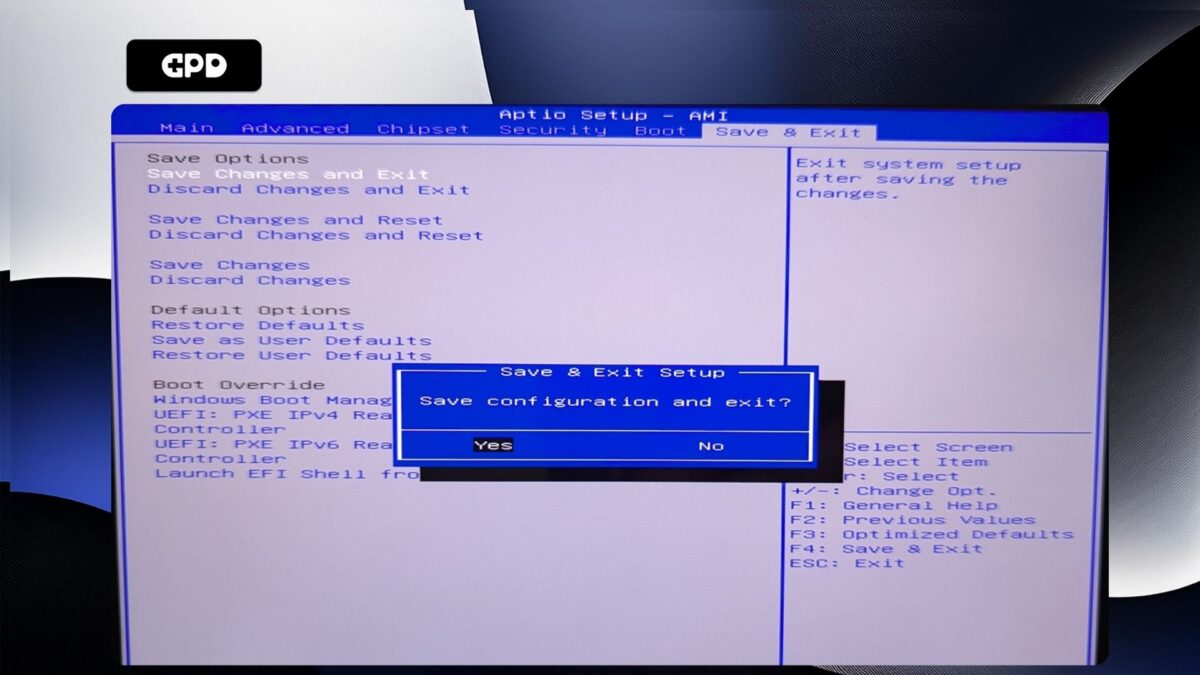
Din GPD Pocket 4 kommer nu att starta om. Ibland kan det ta lite längre tid att starta första gången efter att du har gjort ändringar i BIOS. Vänta en stund så kan du fortsätta använda din Pocket 4.
GPD WIN MAX 2 2025 #
Slå på GPD WIN MAX 2 2025 och tryck på DEL-tangenten på tangentbordet tills BIOS-huvudsidan visas.
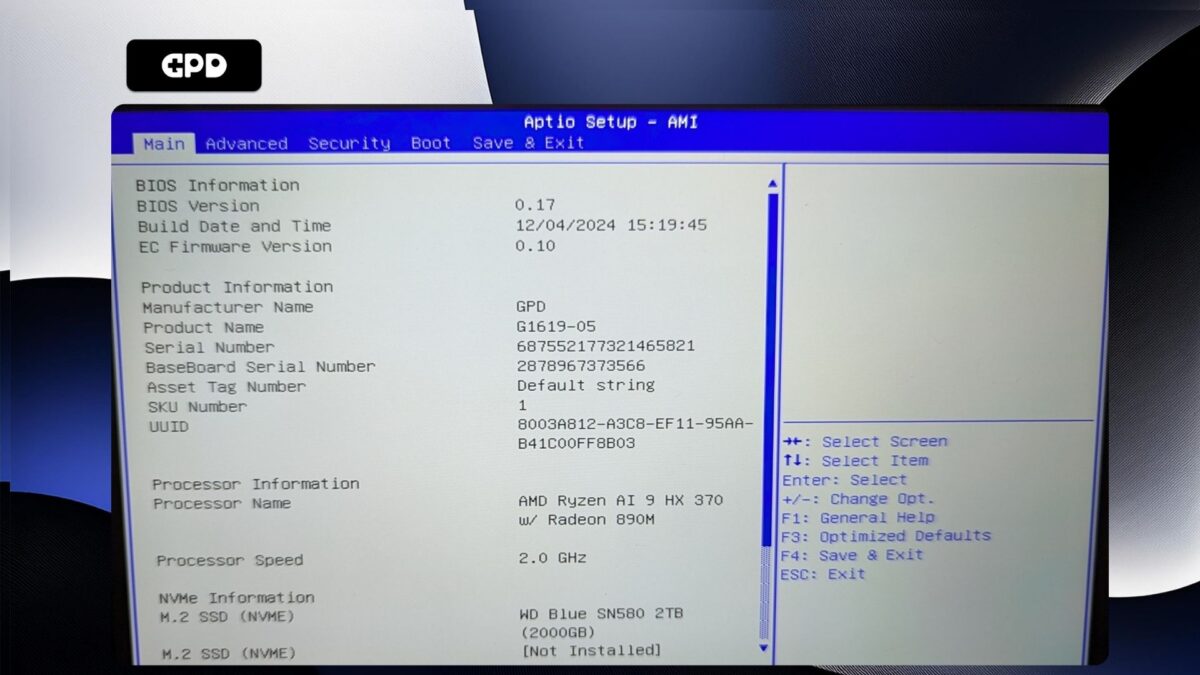
Tryck på höger piltangent för att ändra menyn till Advanced. Tryck sedan på nedåtpilknappen för att markera Memory Configuration och tryck på Enter-knappen för att välja den.
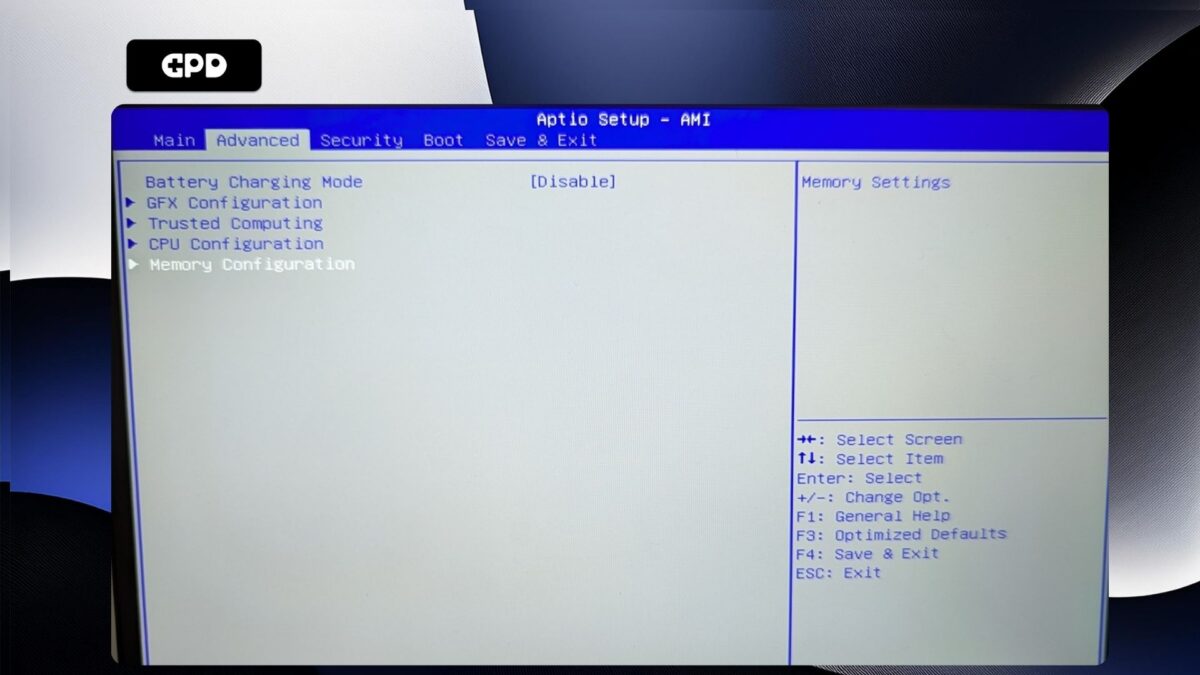
Du kommer bara att kunna välja Maximal minnesdataklockhastighet, tryck på Enter för att välja den.
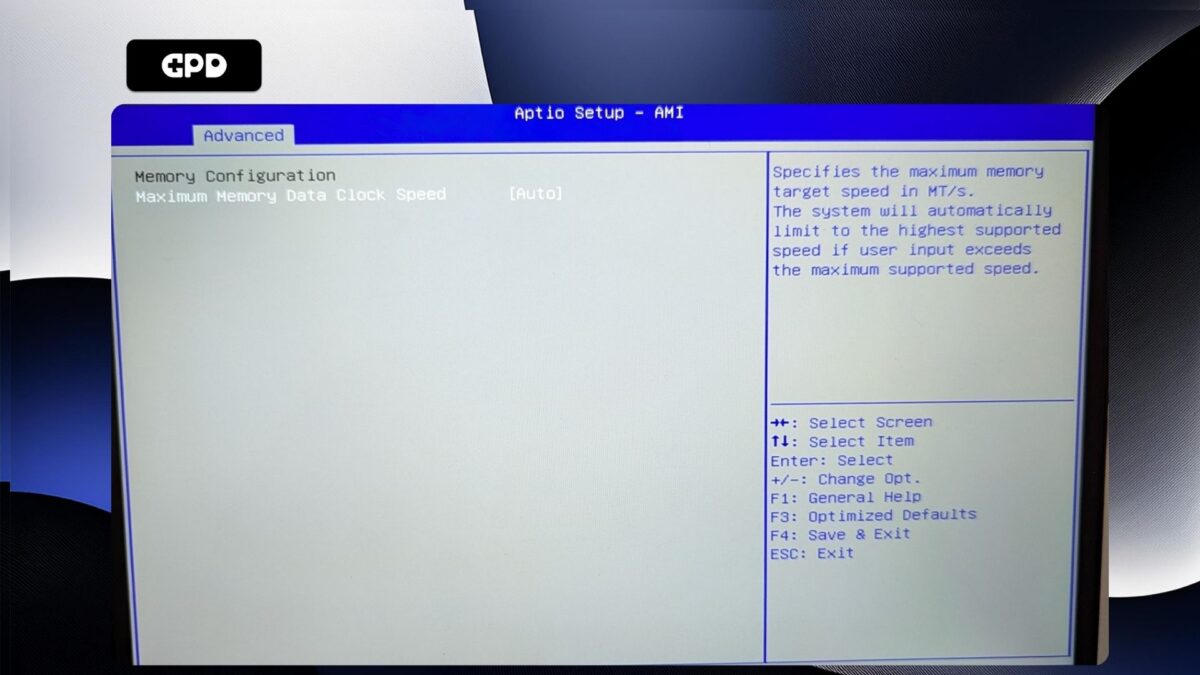
En meny med tillgängliga klockfrekvenser visas. Markera den klockfrekvens du vill ha och tryck på Enter för att välja den.
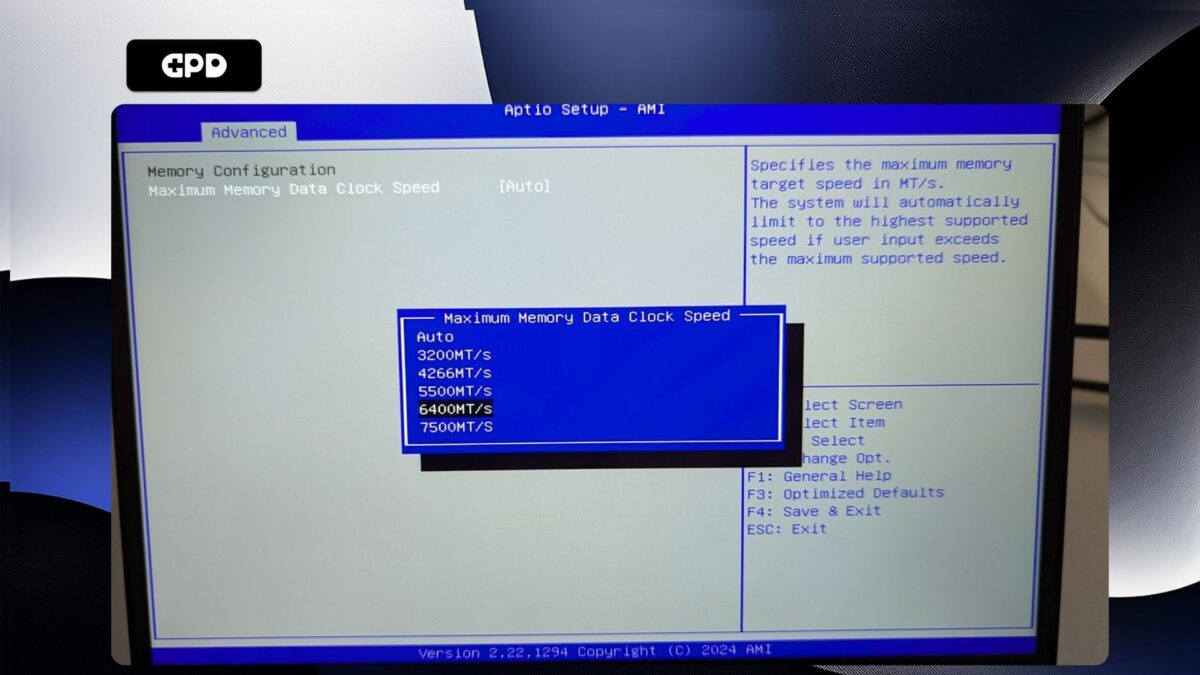
Tryck nu på ESC-tangenten tills du kommer tillbaka till Advanced BIOS-sidan . Tryck på höger piltangent för att gå till menyn Save & Exit (Spara och avsluta ). Markera Save & Exit och välj sedan Yes för att spara konfigurationen och avsluta BIOS.

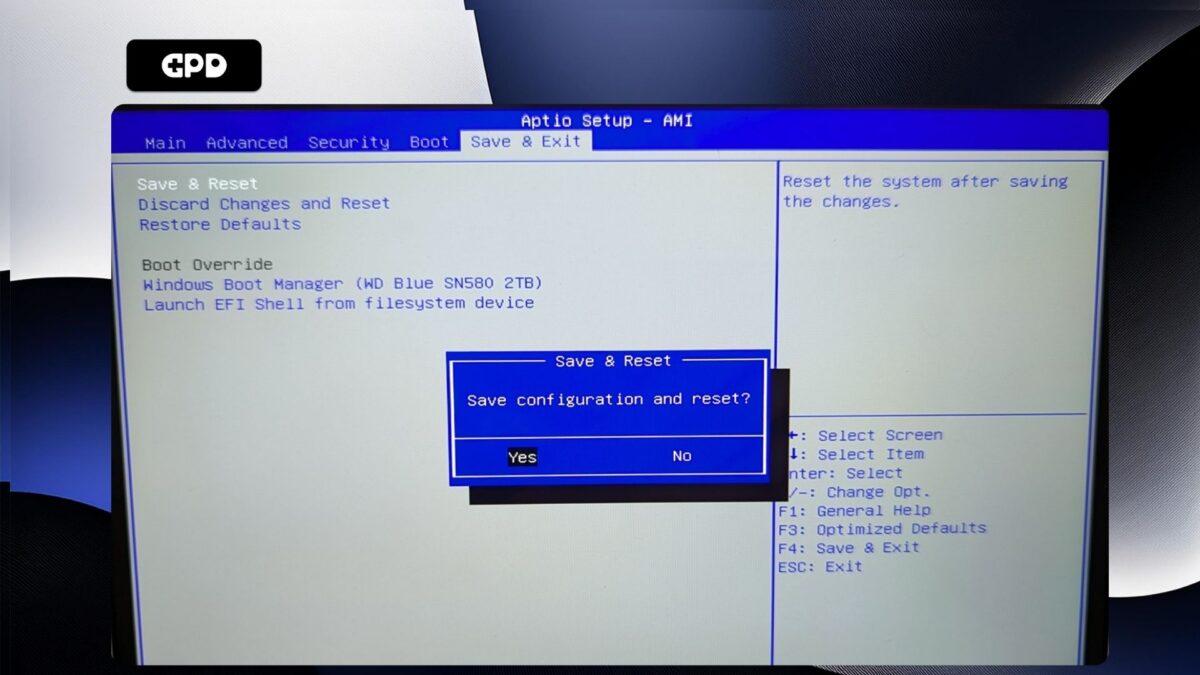
Din GPD WIN MAX 2 2025 kommer nu att starta om. Ibland kan det ta lite längre tid att starta första gången efter att du har gjort ändringar i BIOS. Ge det en liten stund så kan du fortsätta använda din WIN MAX 2 2025.
GPD WIN Mini 2025 #
Slå på GPDWIN Mini 2025 och tryck på ESC-tangenten på tangentbordet tills BIOS-huvudsidan visas.
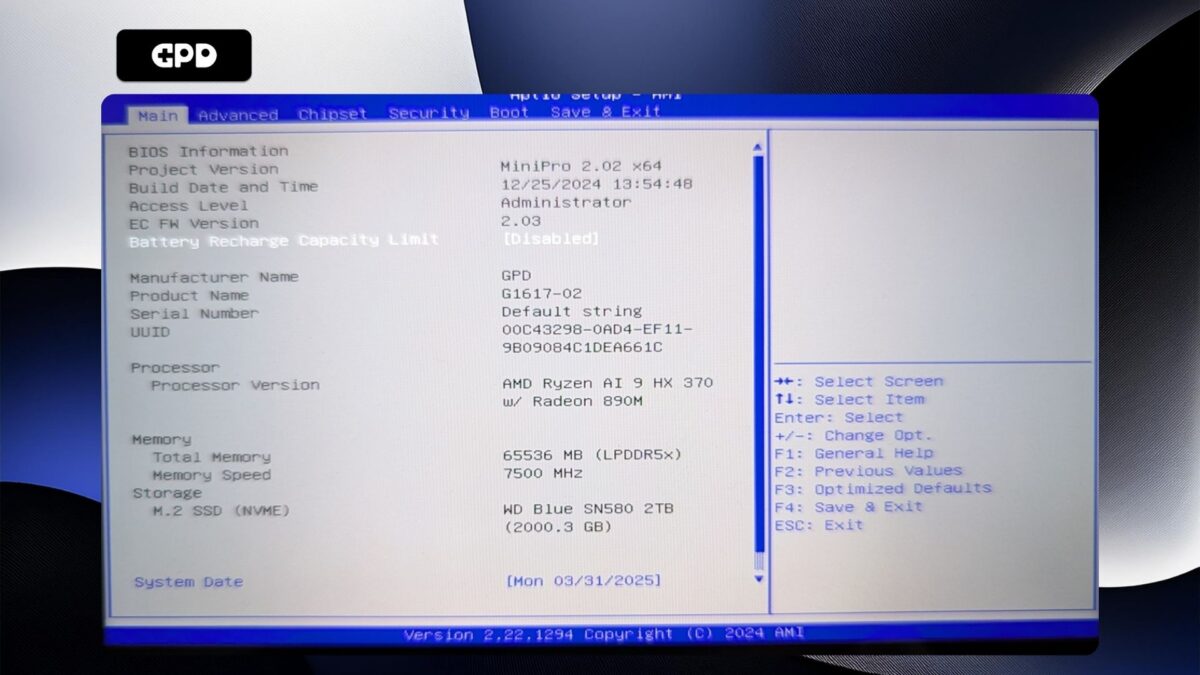
Tryck på höger piltangent för att ändra menyn till Avancerat. Tryck sedan på nedåtpilknappen för att markera AMD CBS och tryck på Enter-knappen för att välja den.
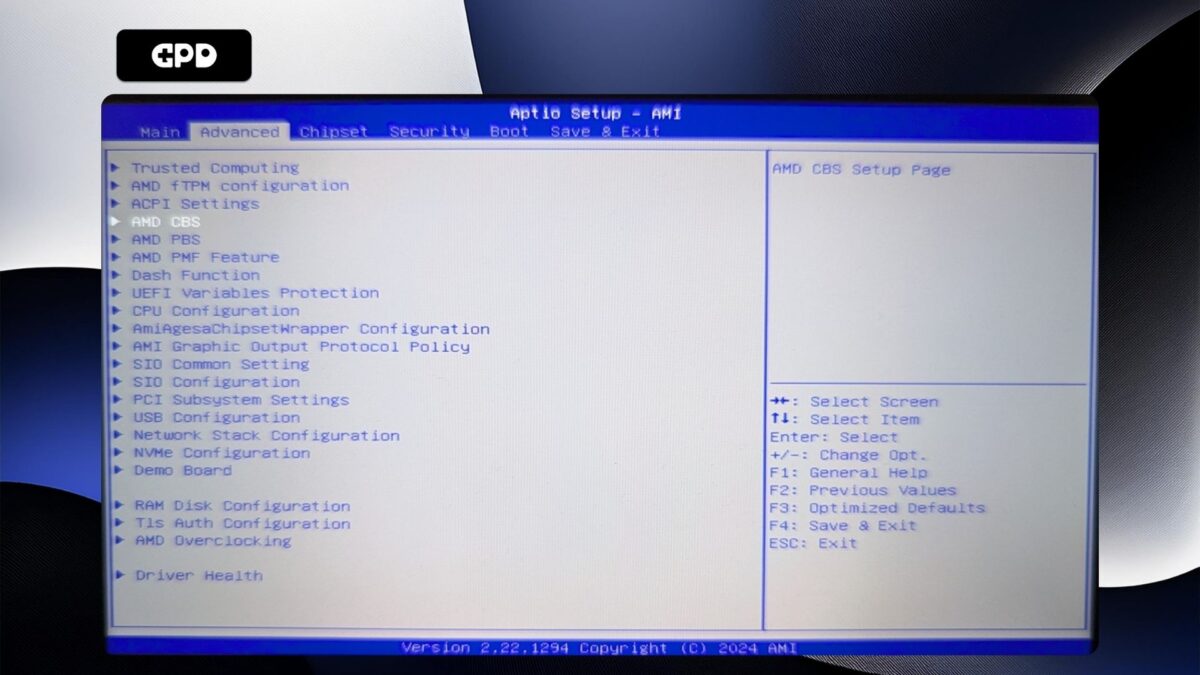
Tryck på nedåtpilen för att markera UMC Common Options och tryck på Enter för att välja det.
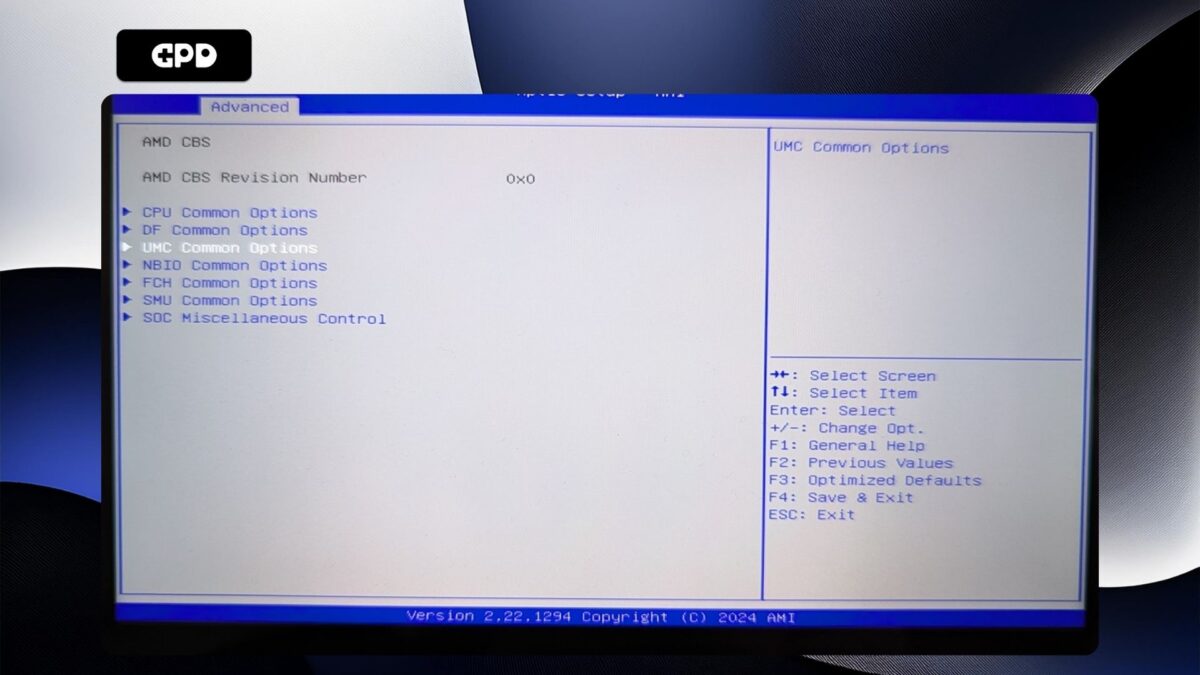
Du kommer inte att kunna navigera i den här menyn, så tryck på Enter för LPDDR Options.

Markera LPDDR Timing Configuration och tryck på Enter för att välja den.
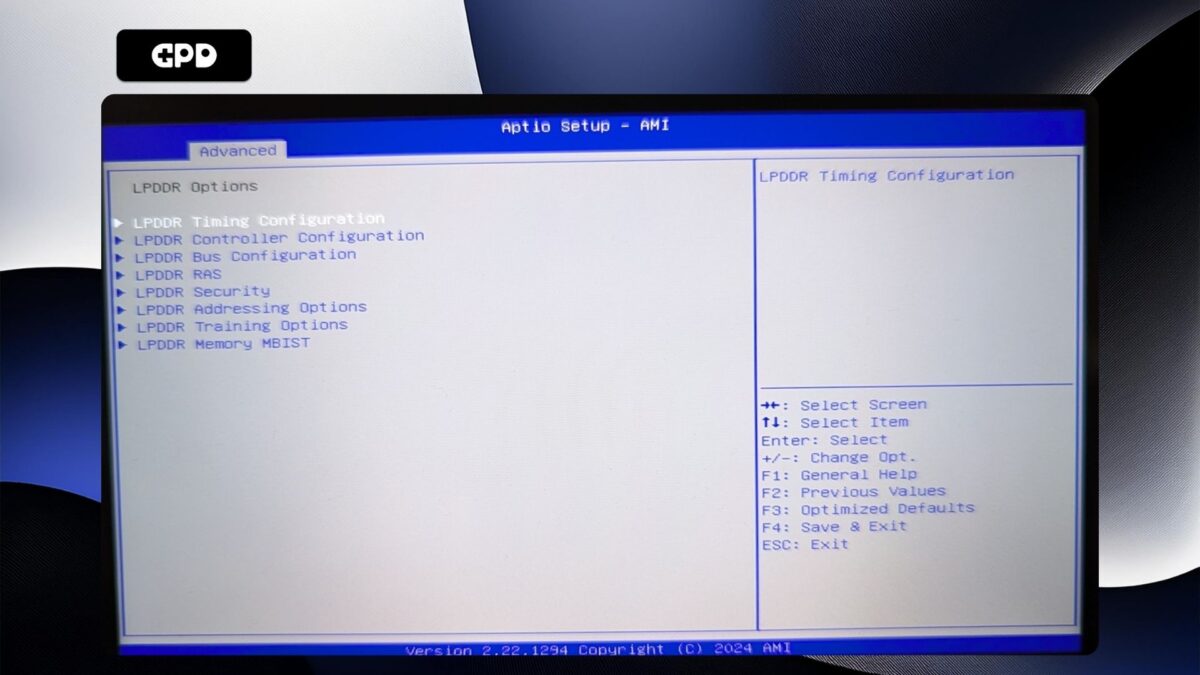
Du kommer nu att få se en varningsskärm. Läs igenom den och tryck på piltangenten nedåt för att bläddra i texten. Markera Acceptera och tryck på Enter för att välja det.
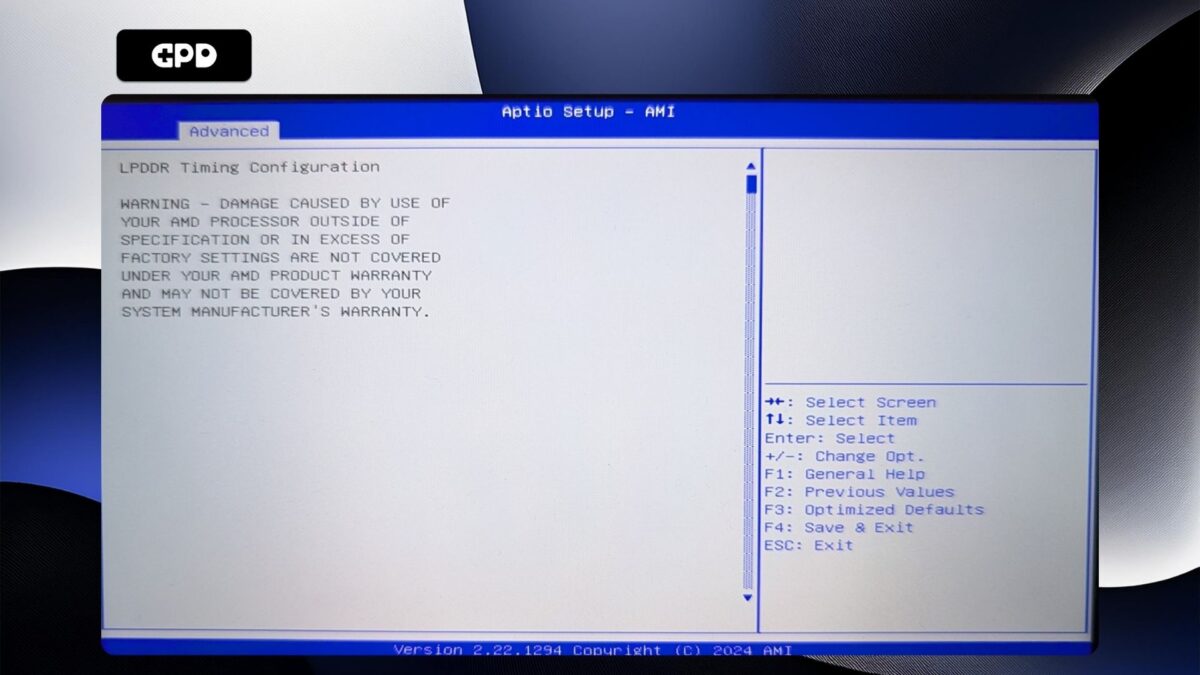
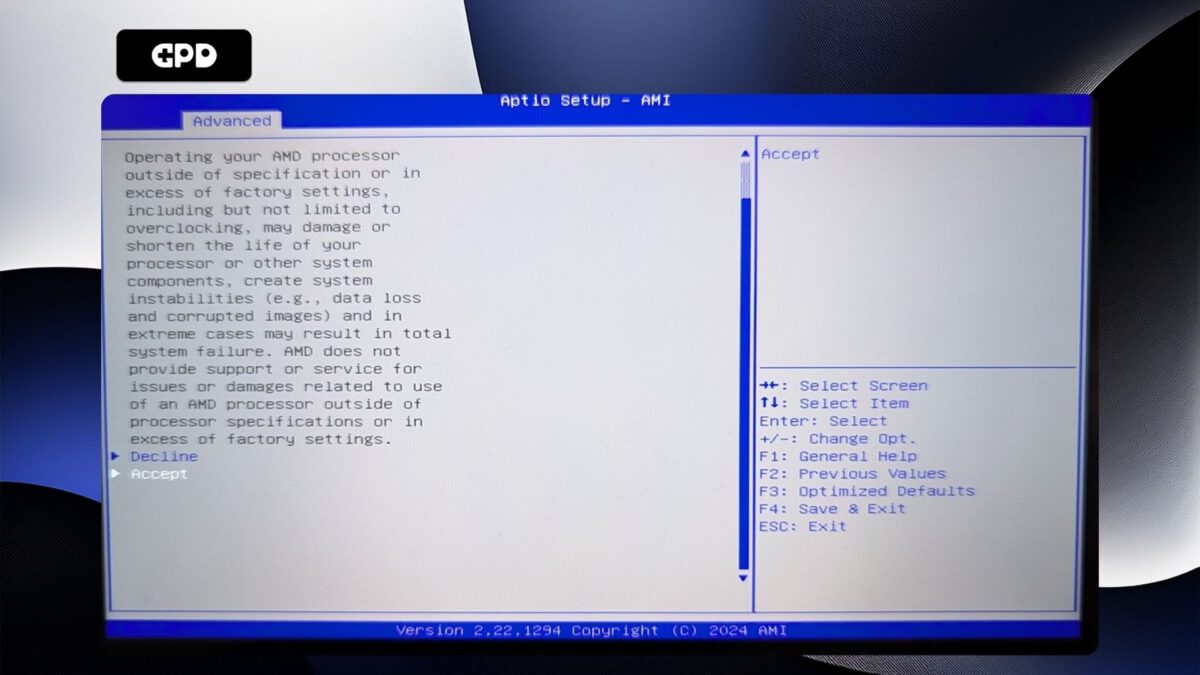
Markera Tidsinställningar för aktivt minne och tryck på Enter för att välja det. Markera sedan Enabled och tryck på Enter för att välja det.
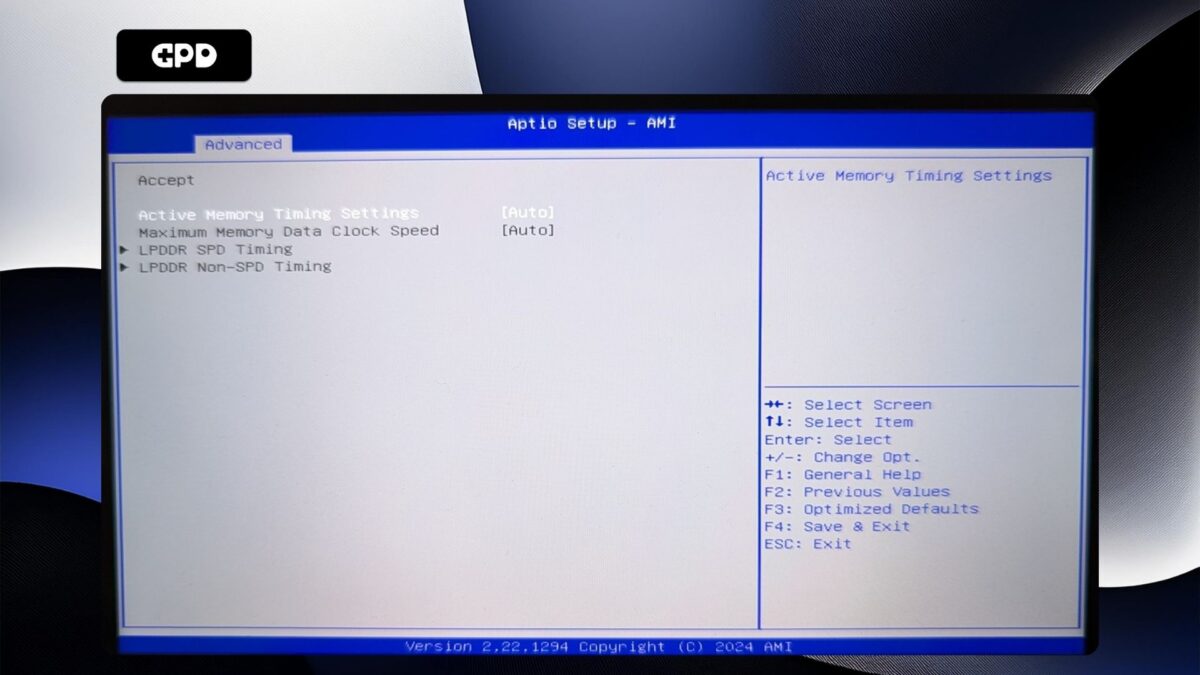
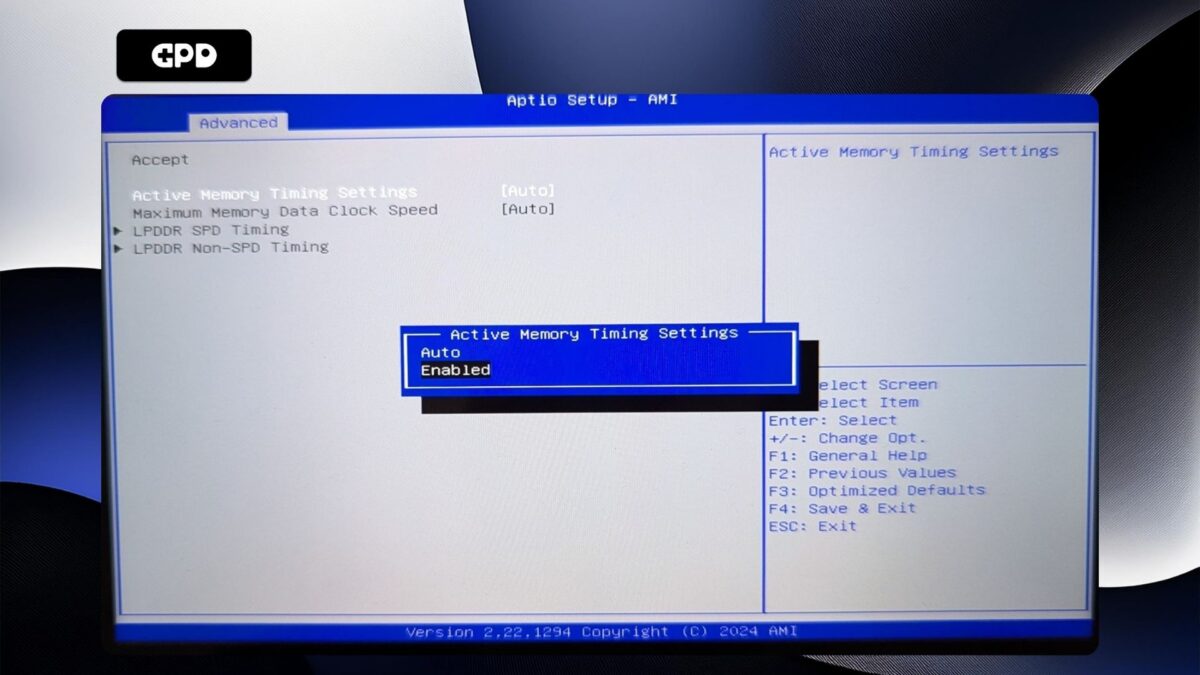
Markera Maximal minnesdataklockhastighet och tryck på Enter för att välja den.
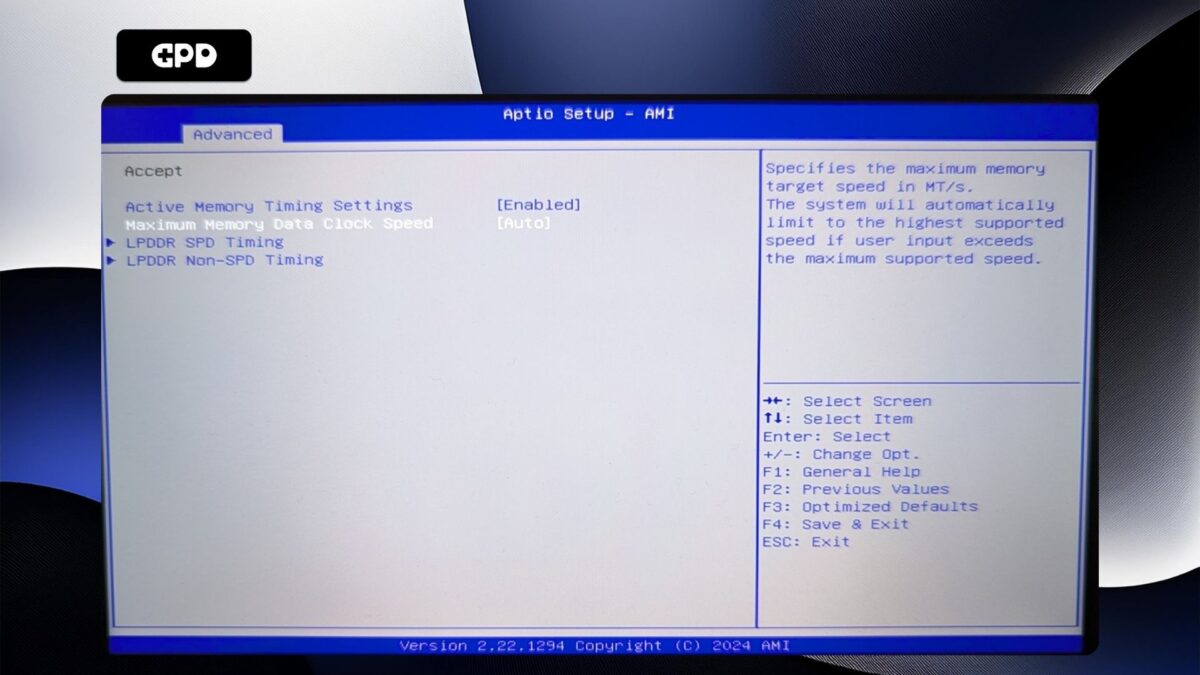
En meny med alternativ för klockhastighet visas. Markera den klockhastighet du vill ha och tryck på Enter för att välja den. Observera att du INTE ska ställa in klockhastigheten högre än 7500MT/s eftersom detta orsakar instabilitet i systemet med slumpmässiga omstarter och avstängningar.

Tryck nu på ESC-tangenten tills du kommer tillbaka till Advanced BIOS-sidan . Tryck på höger piltangent för att gå till menyn Save & Exit (Spara och avsluta ). Markera Save & Exit och välj sedan Yes för att spara konfigurationen och avsluta BIOS.
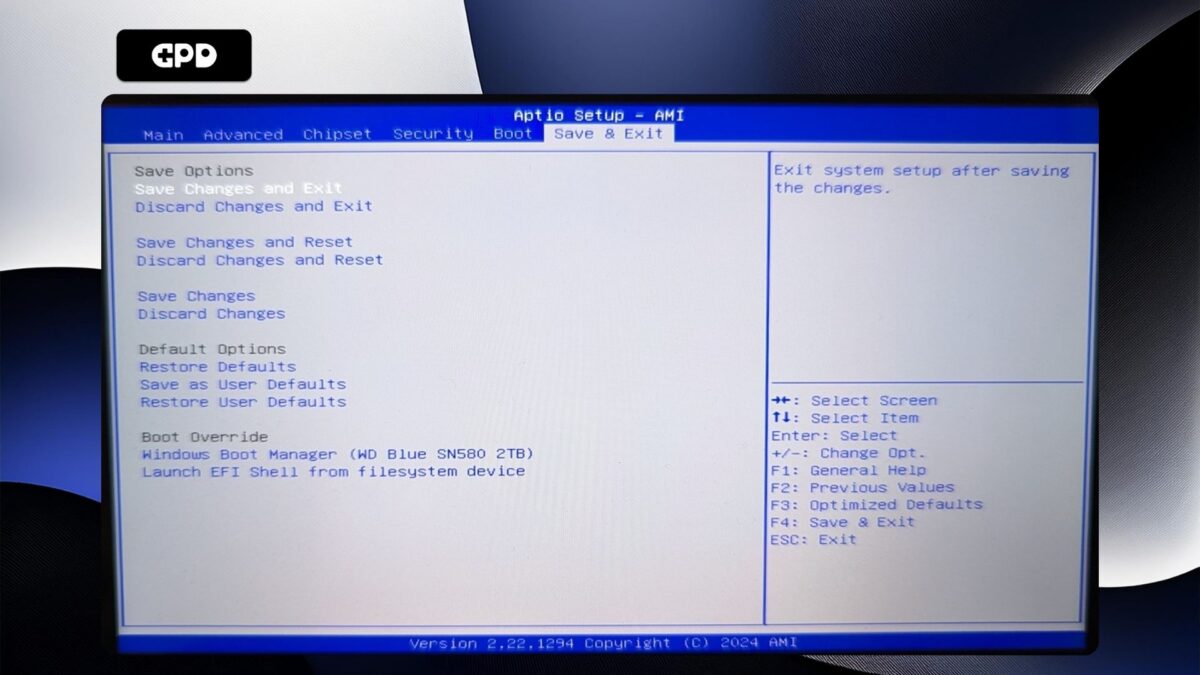
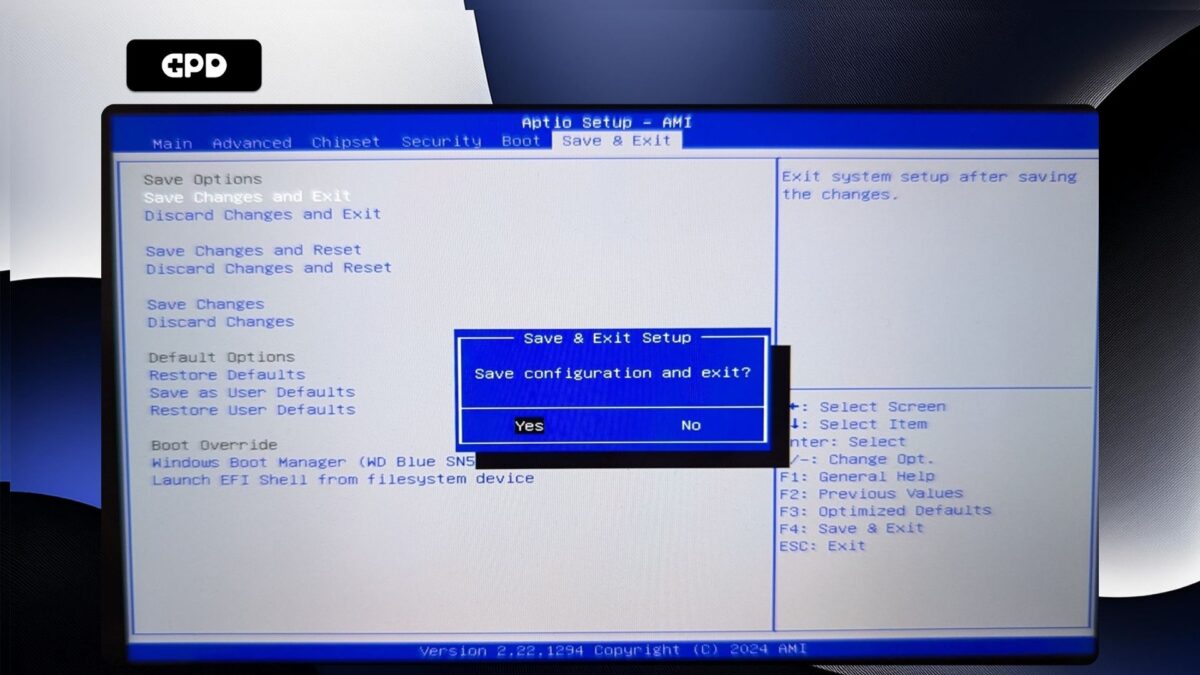
Din GPDWIN Mini 2025 kommer nu att starta om. Ibland kan det ta lite längre tid att starta första gången efter att du har gjort ändringar i BIOS. Ge det en liten stund så kan du fortsätta använda din WIN Mini 2025.
GPD Duo #
Slå på GPD Duo och tryck på ESC-tangenten på tangentbordet tills BIOS-huvudsidan visas.

Tryck på höger piltangent för att ändra menyn till Avancerat. Tryck sedan på nedåtpilknappen för att markera AMD CBS och tryck på Enter-knappen för att välja den.
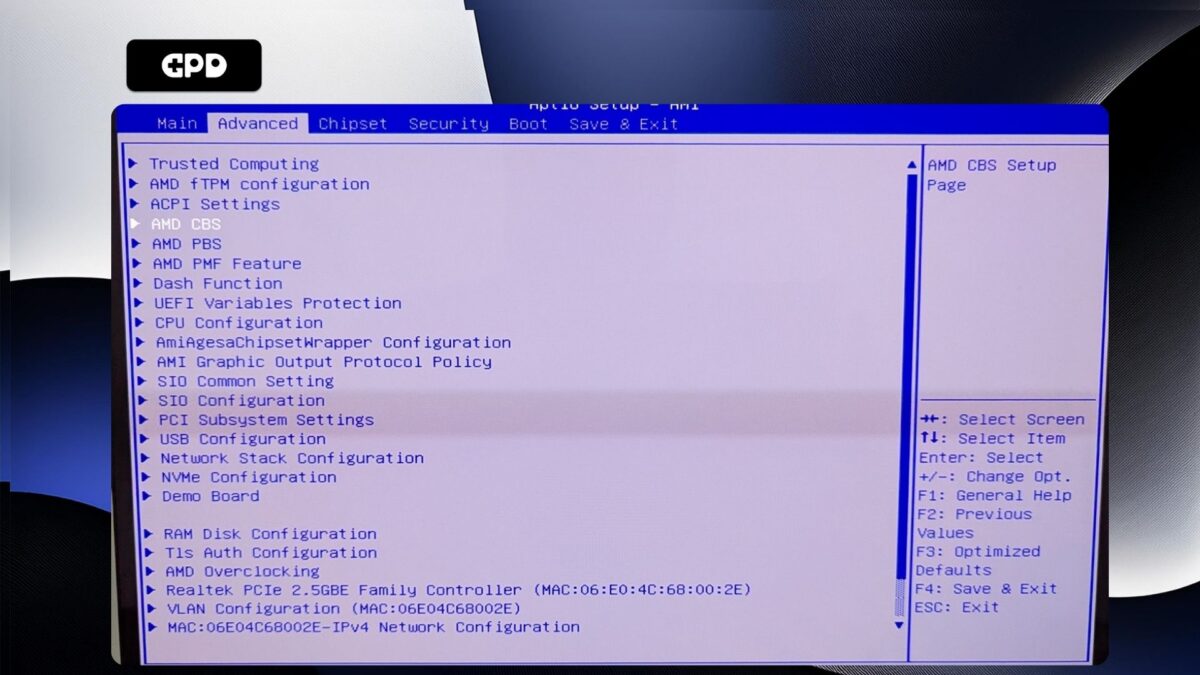
Tryck på nedåtpilen för att markera UMC Common Options och tryck på Enter för att välja det.
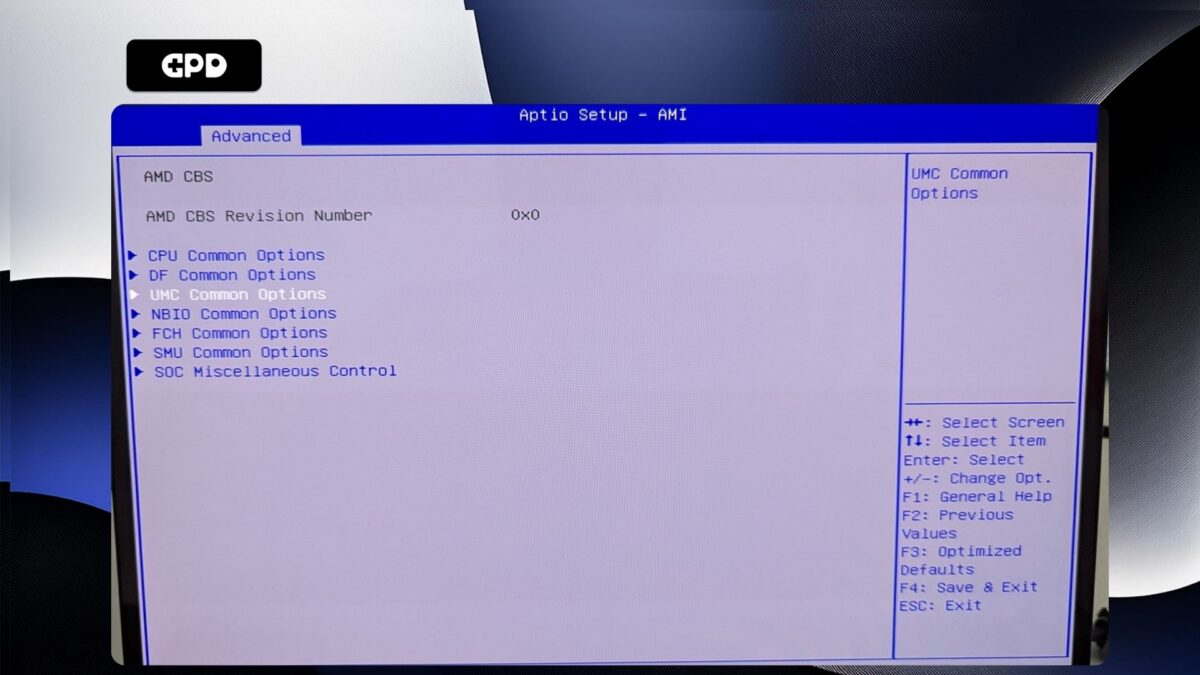
Du kommer inte att kunna navigera i den här menyn, så tryck på Enter för LPDDR Options.
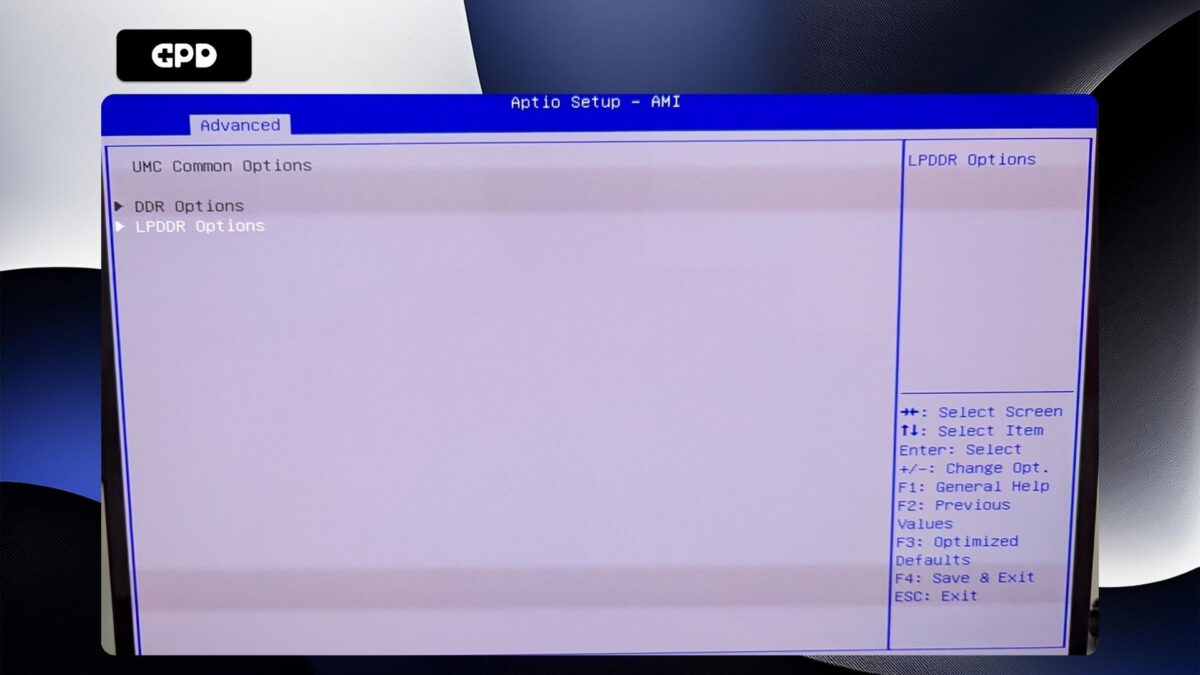
Markera LPDDR Timing Configuration och tryck på Enter för att välja den.
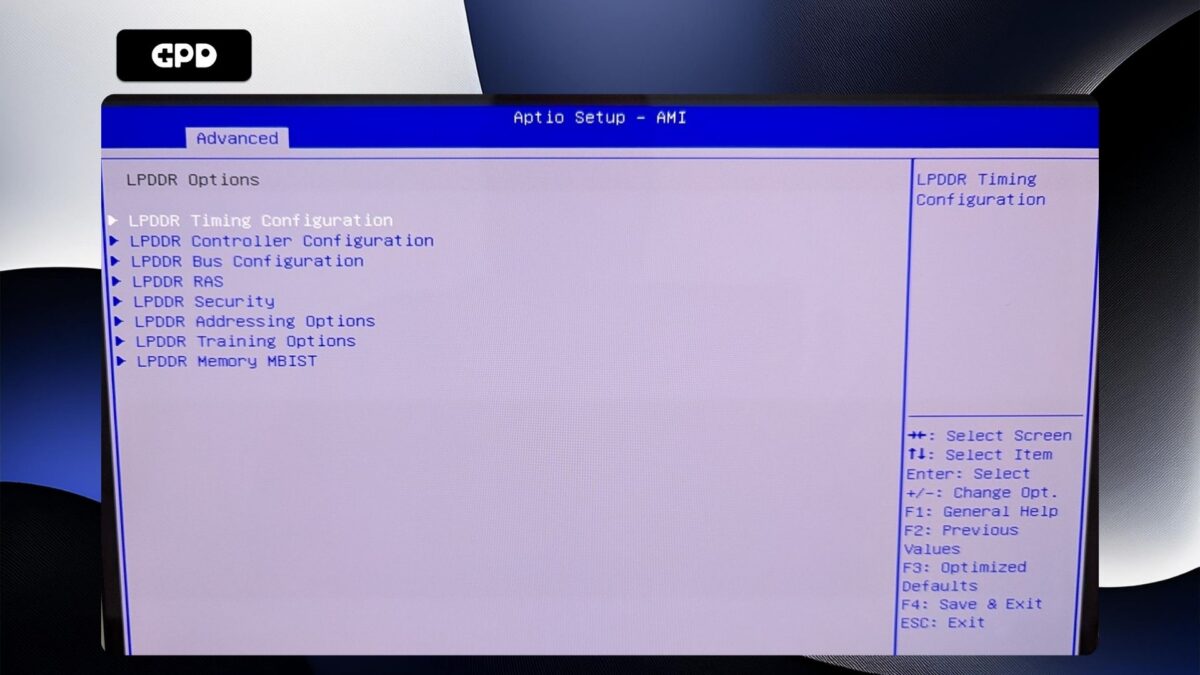
Du kommer nu att få se en varningsskärm. Läs igenom den och tryck på piltangenten nedåt för att bläddra i texten. Markera Acceptera och tryck på Enter för att välja det.
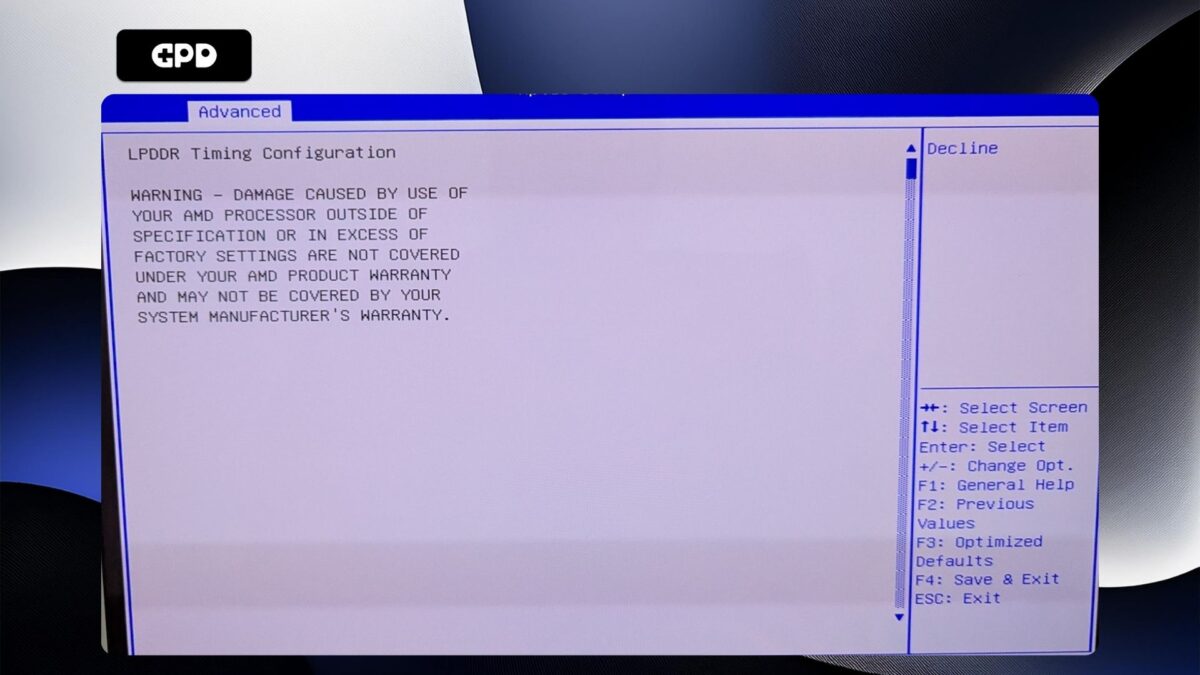
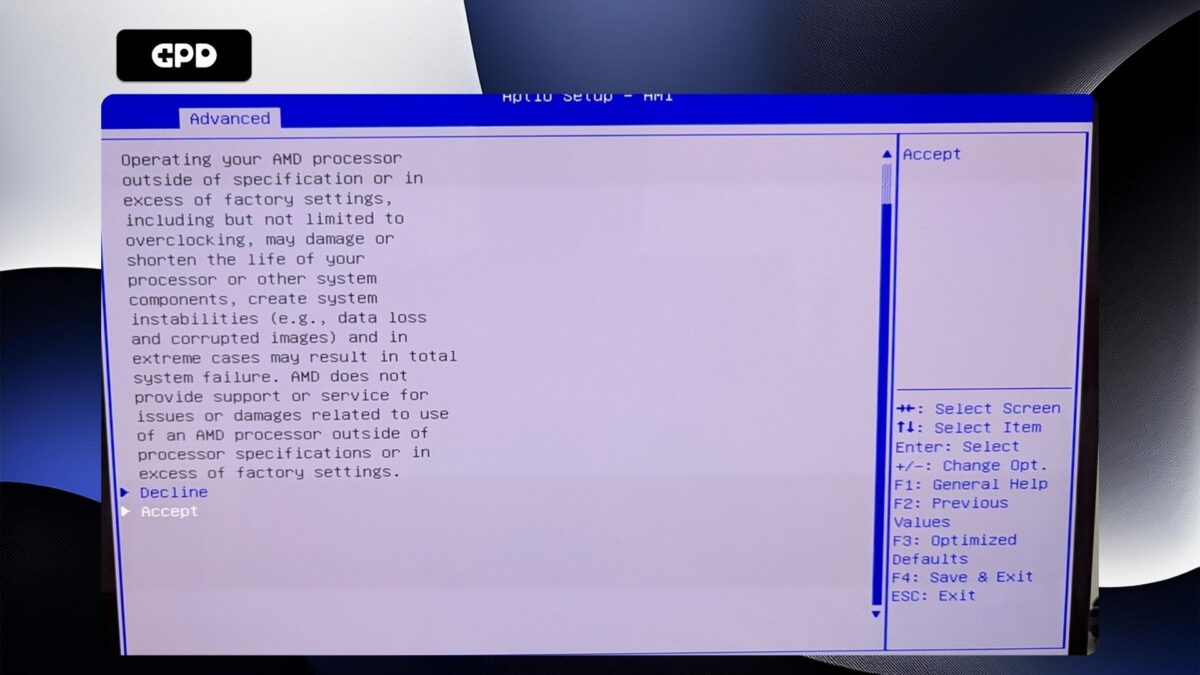
Markera Tidsinställningar för aktivt minne och tryck på Enter för att välja det. Markera sedan Enabled och tryck på Enter för att välja det.
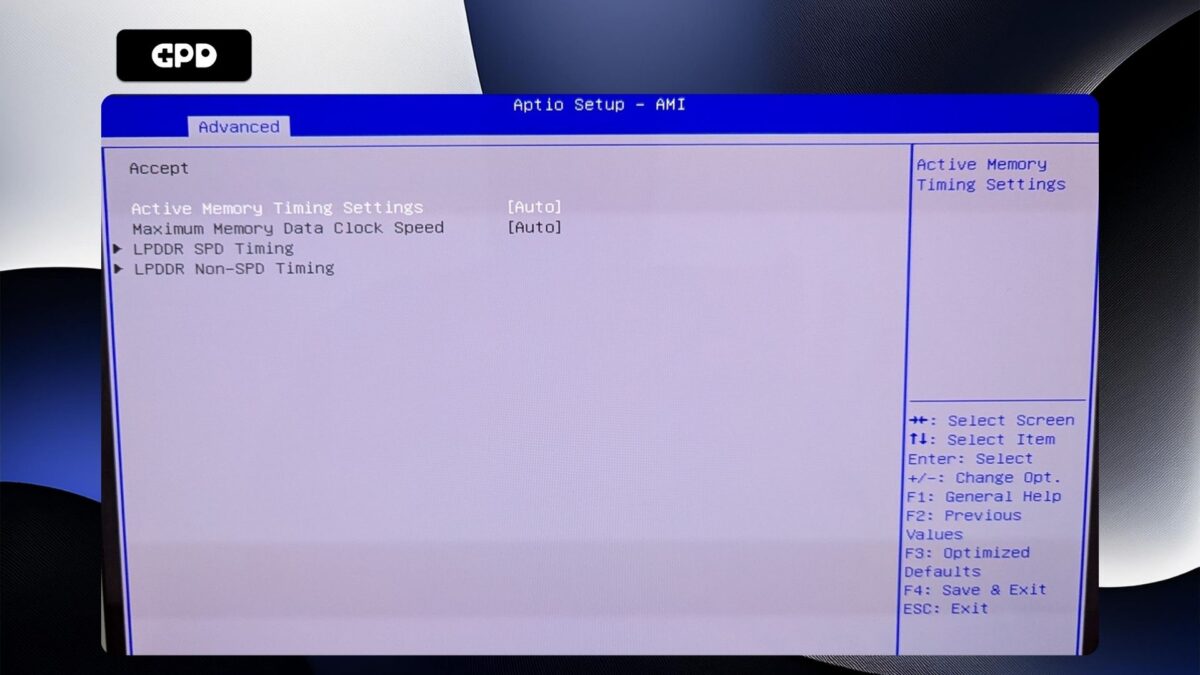
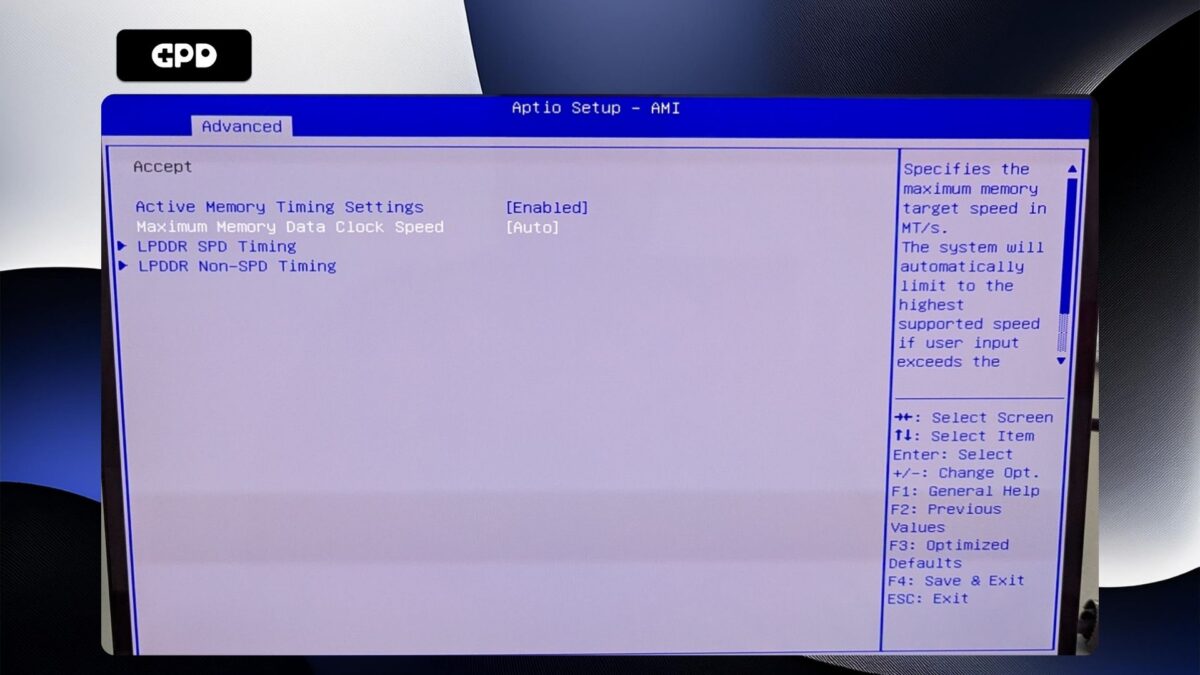
Markera Maximum Memory Data Clock Speed och tryck på Enter för att välja den. En meny med alternativ för klockhastighet visas. Markera den klockhastighet du vill ha och tryck på Enter för att välja den. Observera att du INTE ska ställa in en högre klockhastighet än 7500MT/s eftersom det kan leda till instabilitet i systemet med slumpmässiga omstarter och avstängningar.
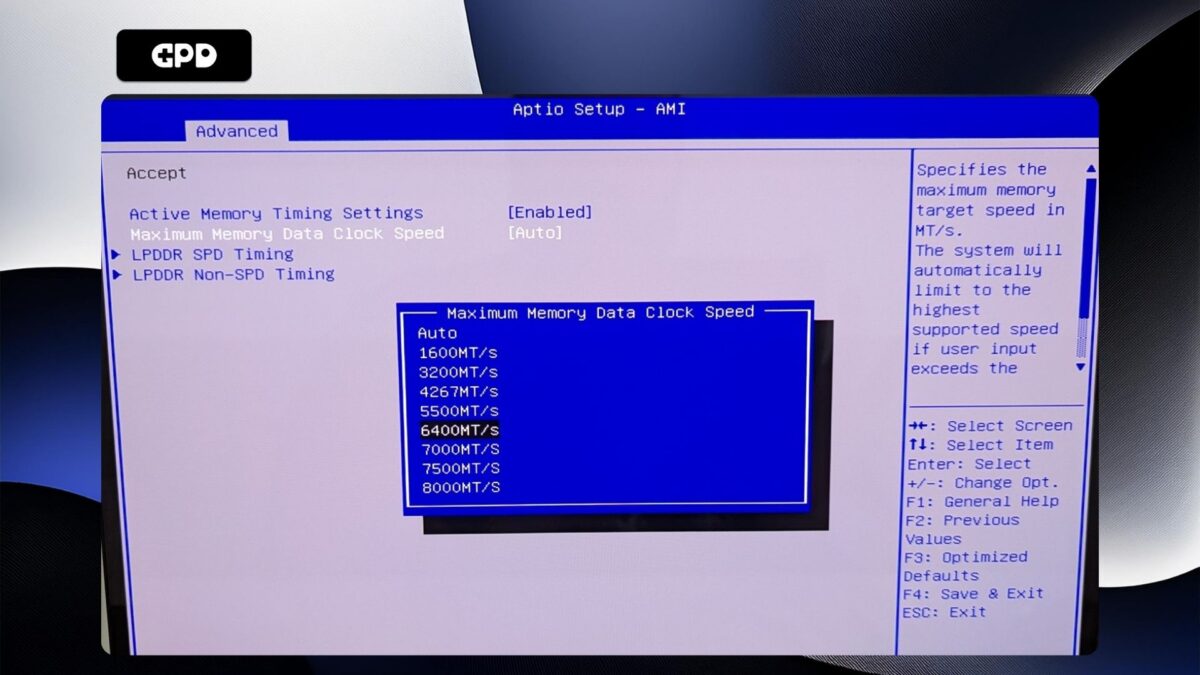
Tryck nu på ESC-tangenten tills du kommer tillbaka till Advanced BIOS-sidan . Tryck på höger piltangent för att gå till menyn Save & Exit (Spara och avsluta ). Markera Save & Exit och välj sedan Yes för att spara konfigurationen och avsluta BIOS.
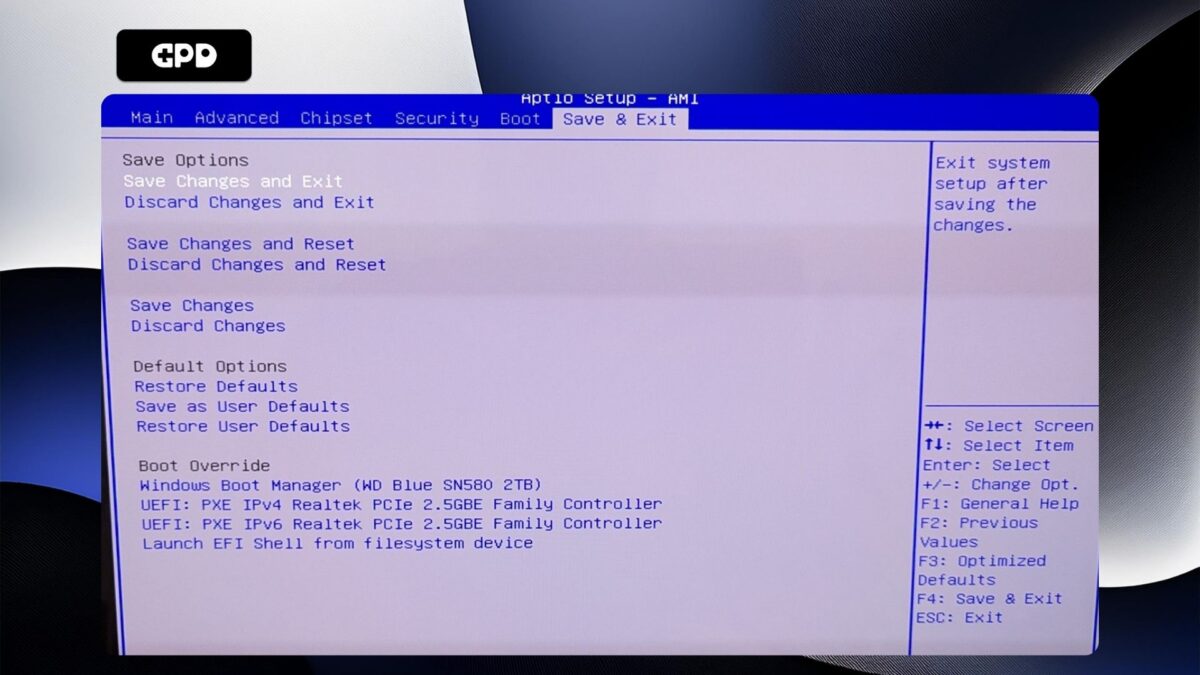
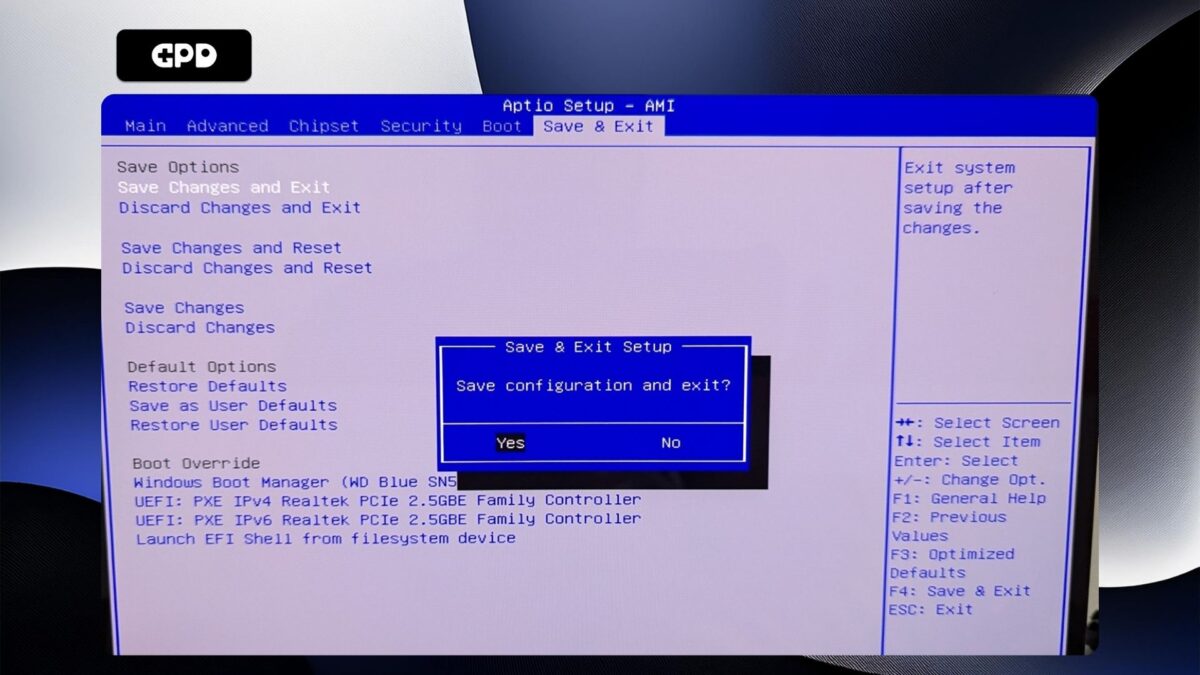
Din GPD Duo kommer nu att starta om. Ibland kan det ta lite längre tid att starta första gången efter att du har gjort ändringar i BIOS. Ge det en liten stund så kommer du att kunna fortsätta använda din Duo.

